Как создать яндекс деньги кошелек: «Как завести электронный кошелёк в Яндекс ?» – Яндекс.Кью
Яндекс.Деньги – вход в личный кабинет
Яндекс.Деньги на сегодня стали одной из основных платежных систем в России. Ее широко используют интернет-магазины, фрилансеры, которые работают на сетевых биржах. Яндекс.Деньги можно потратить в розничных торговых точках, оплачивать налоги, штрафы за нарушение ПДД, услуги ЖКХ. Несмотря на то, что эта услуга сегодня стала достаточно популярной, многие продолжают задаваться вопросами: что я могу сделать с моим кошельком, для чего он нужен и как им пользоваться. Наша статья будет полезна тем, кто впервые хочет обзавестись кошельком Яндекс или не полностью освоил эту систему, поможет устранить некоторые белые пятна. Разберемся с тем, как создать кошелек, как пользоваться личным кабинетом, осуществлять вход в свой аккаунт, пополнять баланс, какие возможности есть у этой электронной валюты.
Регистрация в платежной системе
Рассмотрим, как создать Яндекс.Кошелек. Процедура регистрации включает несколько последовательных действий:
- На главной странице официального сайта Яндекс нажмите «Создать кошелек» или сразу перейдите по ссылке money.yandex.ru.
- Для регистрации потребуется сначала завести электронную почту. Если она уже у вас есть, введите ее логин и пароль. Еще один вариант — регистрация через соцсети (для этого подходят все основные платформы: ВКонтакте, Facebook, Twitter, Одноклассники, Mail.ru, Google +). В своем аккаунте нужно выбрать приложение Яндекс и разрешить ему доступ к вашим данным.
- Укажите электронную почту, на которую будут приходить уведомления и одноразовые пароли при совершении платежа или денежного перевода (стандартная процедура подтверждения транзакции). Аналогичным образом вы можете использовать мобильный телефон.
Обратите внимание! Желательно привязать к почте Яндекс свой мобильный телефон и использовать его для подтверждения входа в аккаунт, чтобы снизить риск того, что им смогут воспользоваться посторонние лица.
После того, как кошелек создан, вы получите его номер.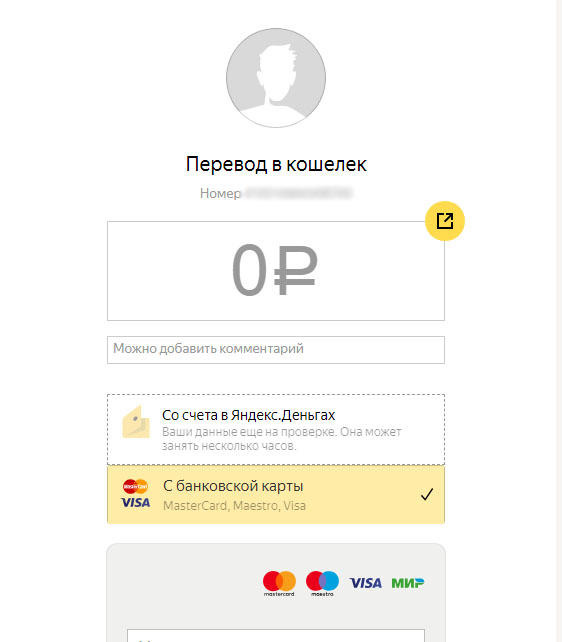 В дальнейшем его нужно указывать для совершения перевода на электронный счет. Для входа вы используете пароль от почты Яндекс или одноразовый пароль, который поступит на телефон.
В дальнейшем его нужно указывать для совершения перевода на электронный счет. Для входа вы используете пароль от почты Яндекс или одноразовый пароль, который поступит на телефон.
Вход в личный кабинет
Итак, теперь, когда у вас есть теперь электронный кошелек, вы можете пополнять и использовать Яндекс.Деньги для совершения различных транзакций через интернет.
Существует несколько способов входа в личный кабинет:
- по имейлу. При этом вы можете использовать почтовый ящик как Яндекса, так и другого интернет-ресурса. Для входа потребуется ввести логин и пароль, который вы используете. Если вы входите по адресу электронной почты другой системы, его следует ввести вместе с именем сайта (символы после значка «собаки»). Таким образом вы сможете авторизоваться в своем аккаунте. Приложение будет доступно вам во вкладке «Деньги». Там отображен номер вашего кошелька и находятся все опции для совершения транзакций с электронной валютой.
- по номеру телефона. Чтобы авторизоваться в системе Яндекс и получить доступ к своему электронному кошельку, вы можете использовать мобильный, который привязан к аккаунту. Для этого потребуется ввести его номер и пароль. После этого вы окажетесь в системе и сможете использовать электронный кошелек. Порядок входа будет аналогичным как на стационарном компьютере, так и со смартфона.
- через соцсети. В этом случае вы можете использовать приложение от Яндекс, войдя в свой аккаунт на интернет-платформе, которой вы пользуетесь.
Важно! По номеру кошелька при этом войти не получится. Учетные данные аккаунта — это адрес электронной почты или номер телефона, если при регистрации вы добавили свой мобильный, а также пароль.
Мобильное приложение
Как уже говорилось ранее, порядок входа в Яндекс.Деньги на компьютере и смартфоне ничем принципиально не отличается. Рассмотрим подробнее, как использовать мобильное приложение.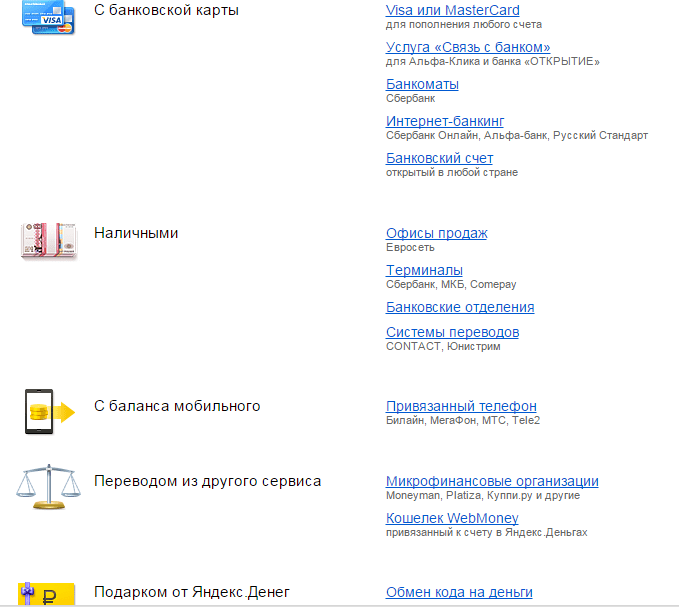
Чтобы установить его, необходимо иметь телефон операционной системы Android (бесплатно получить его можно на Google Pay) или iOS (в этом случае – скачать с App Store).
После этого потребуется зарегистрироваться и войти в личный кабинет Яндекс.Денег. Далее вы можете настроить функционал и дизайн приложения:
- установить фон кошелька;
- выбрать, какие кнопки будут отображаться на экране;
- придумать и установить пароль для доступа к приложению (его удобно использовать, если вы не планируете каждый раз выходить из Яндекс.Кошелька и затем снова осуществлять авторизацию).
Важно! Нельзя никому сообщать пароль от своего аккаунта. В противном случае, зная ваш мобильный телефон или адрес электронной почты посторонний человек может получить доступ к вашим электронным денежным средствам. При этом ваши близкие могут знать логин аккаунта на Яндексе, мобильный телефон и даже номер кошелька. Без этой информации никто не сможет воспользоваться средствами вашего кошелька для перевода денег на другой счет или совершения покупки в интернете.
В мобильном приложении вам доступны следующие разделы:
- Кошелек. В разделе вы можете проверить баланс или осуществить нужную операцию, узнать, какие магазины дают наиболее высокий кэшбэк.
- Каталог. Здесь видно перечень операций, которые вы можете совершить: денежные переводы, оплата товаров, кредитов, коммунальных услуг, телефона, интернета и пр. (аналогичные опции доступны и в Яндекс.Кошельке полной версии).
- История. В этом разделе вы можете увидеть, какие операции уже были совершены с помощью приложения.
- Карты. Здесь видно, какие платежные инструменты привязаны к кошельку (как пластиковые, так и виртуальные). В том числе раздел можно использовать для заказа и активации пластиковой карты Яндекс.Деньги.
Обратите внимание! Вы можете привязать к электронному кошельку пластик любого банка, а также настроить систему автоматических платежей и денежных переводов. При этом средства могут переводиться как с кошелька на карту, так и наоборот.
При этом средства могут переводиться как с кошелька на карту, так и наоборот.
Как пополнить баланс кошелька
Рассмотрим, как перевести средства на Яндекс.Деньги. Для этого потребуется знать номер электронного кошелька. Чтобы зачислить деньги на счет, нужно перейти во вкладку «Пополнить» и выбрать, откуда будут переведены средства. Также необходимо указать номер электронного кошелька, на который зачисляется перевод. Для пополнения счета вы можете использовать один из трех способов:
- перевод с банковской карты. Для перевода подходят продукты всех основных платежных систем: Visa, MasterCard, Maestro и МИР. Для совершения транзакции потребуется указать стандартный перечень данных: номер пластика, срок его действия, CVC-код. Для пополнения нужно выбрать сумму. Система автоматически покажет размер комиссии за совершение операции (не менее 1%). На телефон, который привязан к карте, поступит СМС с кодом подтверждения;
- перевод с помощью смартфона. Для этого вы можете использовать мобильное приложение банка, услугами которого вы пользуетесь. Для перевода также потребуется выбрать счет, с которого будут перечислены средства, указать сумму и подтвердить транзакцию с помощью кода, который поступит в СМС-сообщении;
- перевод через платежные терминалы и банкоматы. Большинство из них рассчитаны на зачисление Яндекс.Денег. В качестве примера возьмем банкомат Сбербанка. Чтобы пополнить свой электронный счет, следует выбрать раздел «Платежи» и перейти по вкладкам «Электронные товары и развлечения» — «Электронные деньги». Далее требуется ввести номер кошелька и сумму перевода. После этого останется нажать «Оплатить». Если вы переводите средства наличными, необходимо будет вложить деньги в купюроприемник, если с карты — ее нужно вставить в банкомат. Оплата с помощью терминала может быть с комиссией — ее размер отобразится на экране. Через банкоматы деньги на Яндекс.Кошелек зачисляются, как правило, без дополнительной оплаты.

Как пользоваться кабинетом ЯД
Кроме пополнения Яндекс.Денег клиенты используют и другие возможности личного кабинета: оплачивают товары и услуги, переводят средства на банковские карты и электронные кошельки (в том числе и других систем). К своему аккаунту можно привязать Яндекс.Карту. Также личный кабинет можно использовать для оформления кредита онлайн.
Рассмотрим эти опции более подробно.
- Оплата товаров. На странице интернет-магазина, где вы планируете купить товар, выберите форму оплаты – Яндекс.Деньги. Рядом будет отображаться размер комиссии, если она есть. На странице с оплатой появятся наименование услуги/товара и поставщика, номер заказа, его стоимость. В форме оплаты также необходимо будет указать адрес вашей электронной почты и номер телефона. Дальнейший порядок действий будет стандартным для такой операции: на телефон поступит СМС с кодом подтверждения, числовой код нужно ввести в соответствующем окошке, после чего нажать «Оплатить».
- Денежные переводы. Вы можете переводить деньги как между своими счетами, так и другим лицам. Валюта системы Яндекс подходит для зачисления на электронные кошельки своей системы, а также Webmoney, Qiwi и пр. По реквизитам на банковский счет деньги можно переводить физическим и юридическим лицам (ООО и пр.). Средствами Яндекс легко пополнить баланс карты по ее номеру (при этом речь идет как о пластиковом, так и о виртуальном банковском продукте). Деньги можно перевести получателю наличными до востребования с помощью различных систем: Western Union, «Юнистрим» и пр.
- Оформление займа. Некоторые МФО предлагают оформить микрокредит с зачислением средств на электронный кошелек Яндекса. Чтобы получить заемные средства, нужно соответствовать определенным требованиям финансовой организации (российское гражданство, возраст от 21 года до 65 лет, наличие постоянной регистрации на территории РФ и пр.). Для одобрения заявки на займ может потребоваться ваше фото с паспортом в руке и отдельно – фото первых страниц паспорта.
 В случае одобрения на телефон поступит СМС с кодом подтверждения. Его нужно будет ввести в форме заявки на сайте МФО. Этот шаг используется вместо подписи клиента и служит подтверждением согласия получить деньги. Если все этапы процедуру пройдены правильно, средства поступят вам на электронный кошелек в течение нескольких минут;
В случае одобрения на телефон поступит СМС с кодом подтверждения. Его нужно будет ввести в форме заявки на сайте МФО. Этот шаг используется вместо подписи клиента и служит подтверждением согласия получить деньги. Если все этапы процедуру пройдены правильно, средства поступят вам на электронный кошелек в течение нескольких минут; - Кэшбэк. Если вы используете Яндекс.Деньги для совершения покупок, вам будет возвращаться баллами 1% – за любой товар или услугу, 5% – за товар категории месяца, а также за каждый пятый платеж в офлайн-магазине (для этого вы можете использовать пластиковую карту Яндекс.Деньги).
Заключение
Яндекс.Деньги – удобная платформа для совершения финансовых операций в интернете, которую можно использовать как со стационарного компьютера, так и со смартфона. Стать обладателем электронного кошелька очень легко, услуга полностью бесплатная. Чтобы начать пользоваться приложением, достаточно иметь доступ к сети интернет и желательно – мобильный телефон.
Правда и мифы о деньгах в OK
Подписаться
Статья была полезной?
1 1
КомментироватьКак подключить ЮMoney кошелек («Яндекс.Деньги»)
Вы можете добавлять кнопку оплаты в шаблоны сообщений и принимать платежи пользователей на ваш ЮMoney кошелек. Чтобы интегрировать ЮMoney с SendPulse, вам понадобится подключить HTTP уведомления и вставить ключи для авторизации в SendPulse.
Шаг 1. Подключаем ЮMoney в SendPulse
Войдите в ваш SendPulse аккаунт и перейдите в «Настройки аккаунта» во вкладку «Прием оплат».
Напротив ЮMoney нажмите «Подключить».
Скопируйте Webhook URL — он вам понадобится для подключения вебхуков в ЮMoney, чтобы была возможность отправлять сообщения после оплаты в чат-боте.
Шаг 2. Подключаем HTTP уведомления в ЮMoney
Войдите в ваш ЮMoney аккаунт и откройте настройки кошелька.
Перейдите на вкладку «Пакеты / другие сервисы» и напротив «Уведомления по HTTP» нажмите «Подключить».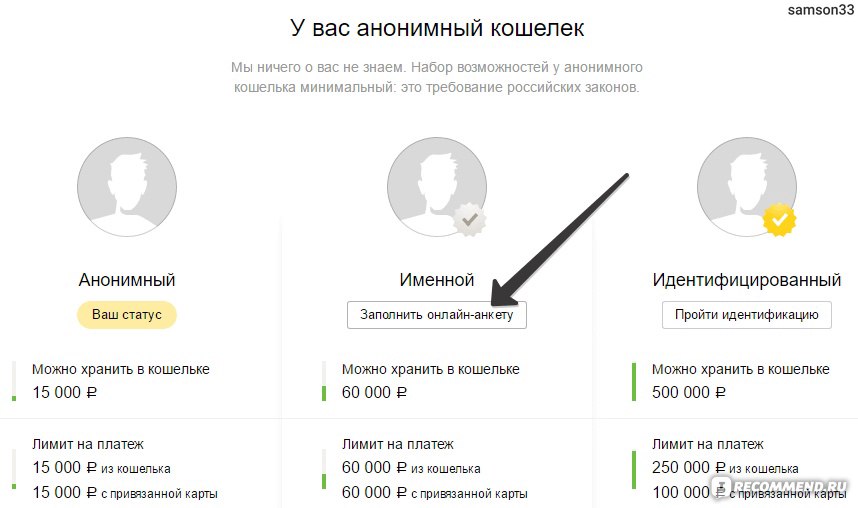
Вставьте адрес обратного вызова, скопированный из настроек приема оплаты в SendPulse.
Затем нажмите «Показать секрет», скопируйте значение. Его нужно будет вставить в настройки интеграции в SendPulse
Отметьте чекбокс «Отправлять HTTP-уведомления» для получения статуса об оплате товара. Эта настройка важна для возможности продолжения цепочки чат-бота после оплаты.
Нажмите «Готово».
Шаг 3. Завершаем подключение ЮMoney в SendPulse
Вернитесь в SendPulse к подключению ЮMoney кошелька. Введите значения номера вашего кошелька и секрет ключа в соответствующие поля.
Обратите внимание: вам нужно добавлять подтвержденный кошелек. Анонимный кошелек не может принимать оплаты и соотвественно последующие сообщения через чат-бот пользователям не отправятся.
Нажмите «Сохранить».
При правильных значениях вы получите уведомление и статус подключения изменится на «Подключено».
Теперь вы можете выбирать эту платежную систему для кнопок оплаты.
Подключить ЮMoney
Обновлено: 18.02.2021
Яндекс.Деньги меняет бренд | AKM.RU
AK&M 17 сентября 2020 12:15Компания «Яндекс.Деньги» меняет бренд — сервис электронных платежей в скором времени будет называться ЮMoney. Платёжное решение для бизнеса «Яндекс.Касса» изменит название на ЮKassa. Компания полностью перейдёт на новый бренд после 15 декабря 2020 года, а до этого момента новый и старый бренды будут использоваться одновременно. Об этом сообщил Сбербанк.
Новый бренд компания разрабатывала самостоятельно.
ЮMoney расширит линейку карт, планирует совершенствовать программу лояльности, а также запустить новые продукты для бизнеса и пользователей самостоятельно и вместе с другими компаниями экосистемы.
ЮMoney — сервис электронных платежей, который помогает пользователям оплачивать товары и услуги, а компаниям — принимать онлайн-оплату через ЮKassa. Был основан в 2002 году. 100% акций компании ЮMoney принадлежит Сбербанку, сервис входит в его экосистему. Пользователи ЮMoney могут создать электронный кошелёк, а также выпустить к нему виртуальную или пластиковую карту с общим балансом.
ЮKassa — сервис для приема платежей в интернете. Она помогает компаниям принимать онлайн-оплату и предлагает другие полезные для предпринимателей решения. ЮKassa поддерживает около 20 способов приёма платежей через интернет. Среди них — карты российских и международных платежных систем, электронные кошельки, Apple Pay и Google Pay, интернет-банкинги и многое другое. ЮKassa позволяет продавать товары и услуги в кредит или рассрочку с мгновенным оформлением по интернету, а также проводить онлайн-расчеты между юридическими лицами — через сервис «B2B-платежи». Помимо платёжных опций, у ЮKassa есть Бизнес-маркет с разными услугами для предпринимателей, антифрод-система для защиты от интернет-мошенничества, сервис управления контекстной рекламой для продвижения товаров и услуг в сети.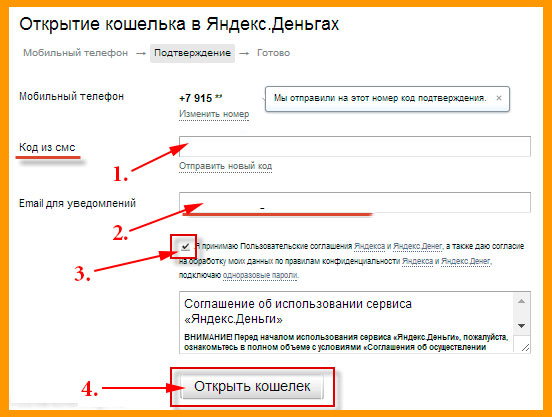
5 способов пройти идентификацию счета Яндекс.Деньги в Украине
Вконтакте
Google+
Для многих вебмастеров работающих с ЦОПами, Яндекс преподнес сюрприз и дал несколько недель на то, чтобы перенести все сайты на прямой договор Рекламной Сети Яндекса (РСЯ).
С одной стороны в этом нет ничего плохого, но если ты не Индивидуальный Предпринимать (ИП) и живешь в России, то работать с РСЯ тебе просто нельзя. Ведь вся суть перевода всех вебмастеров на прямой договор как раз и подразумевает легализацию доходов, а так же уплату налогов. Да и пока не укажешь все необходимые данные и не предоставишь нужные документы, сайты не будит приносить и копейки, а рекламные блоки не будет отображаться.
Но, так как я живу в Украине, то естественно не могу иметь ИП в РФ, а собственно и работать с РСЯ. Правда есть другой вариант, который подходит для жителей Украины и резидентов других стран, а именно идентифицированный счет в платежной системе Яндекс.Деньги. В этом случаи нужно будет подписать договор на обслуживание «Yandex Europe AG«, а жители РФ должны переходить на договор «ООО «Яндекс»«.
Если у кого-то из читателей возникли проблемы с подписанием договора РСЯ, то сообщите мне в контакты, а я чем смогу помогу или же напишу подробную инструкцию. А сейчас давайте вернемся к главной теме этого поста и разберемся во всех деталях, чтобы все было выполнено и подготовлено с первого раза.
Содержание поста:
- Зачем и кому нужна идентификация?
- Как и где её пройти?
- Подготовка необходимых документов
- Встреча с агентом и передача документов
- Завершение идентификации Я.Денег
- Возможные вопросы (FAQ)
- Подводим итоги
1. Зачем и кому нужна идентификация?
Один из примеров я уже рассказал вверху поста, для вебмастеров которые монетизируют сайты с помощью рекламной сети яндекса это обязательное условие работы.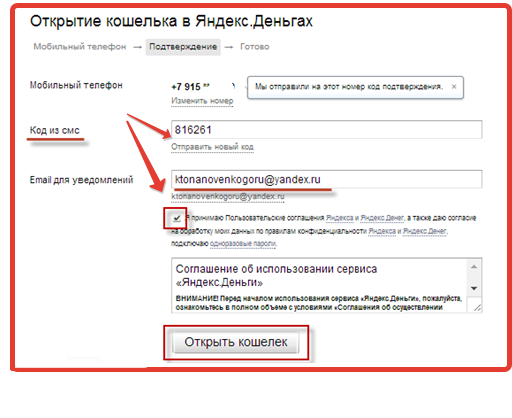
Резиденты Украины, Белоруссии и других стран, по-сути не имеют право пользоваться кошельком Яндекса. С этим я столкнулся за недели две до того как начал проходить процедуру, а именно клиентка предложила перевести деньги мне на кошелек ЯД, я согласился, перевод был совершен, но деньги я так и не смог получить ((
Когда я нажимал на кнопочку получить платеж, Яндекс редиректом перекидывал на страницу для идентификации личности, после заполнения полей (ФИО, номер паспорта, кем выдан…) мне по идеи должны были предоставить именной счет (он ниже идентификационного).
Но, увы при заполнении серии и номера паспорта я получал ошибку, нужно было указать насколько помню 10 символов, а в наших паспортах всего 8 символов (2 буквы и 6 цифр). Другими словами деньги зависли на месяц и после 30 дней должны были вернуться отправителю, правда я успел все сделать раньше и деньги все таки получил.
Неужели это все плюсы из-за которых нужно проходить процедуру идентификации кошелька? Давайте обратимся к яндексу и выделим основные пункты, которые весомы для нас.
1. Статус Идентифицированного пользователя будет отображаться всем, кто делает вам переводы.
2. Если кошелек взломают и украдут все деньги с него, у вас есть 24 часа чтобы сообщить об этом в службу поддержки и деньги вам вернут.
3. Можно собирать пожертвования (думаю видели такие кнопки на сайтах)
4. С помощью карты MasterCard от Я.Деньги можно снимать деньги в любом банкомате, что очень удобно.
5. Увеличены лимиты на снятие 100к, платеж 250к и перевод 400к.
Есть ради чего пройти эту процедуру 😉
2. Как и где её пройти?
Сначала я хотел рассказать вам о том как это сделал я, но все же есть несколько способов и вполне возможно какой-то из вариантов вам будет более близким удобным.
- 1. Проверка кредитной истории через бюро Equifax
- 2.
 Скопировать идентификацию с другого вашего кошелька Я.Деньги
Скопировать идентификацию с другого вашего кошелька Я.Деньги - 3. Подать упрощенную заявку
- 4. Отправить нотариально заверенное заявление по почте
- 5. Воспользоваться услугой агента «Obmenka»
А теперь о каждом пункте подробнее.
1. Проверка кредитной истории через бюро Equifax
Этот способ подходит для жителей Украины, Белоруссии и России, пройти проверку можно в онлайн режиме если вы подавали заявку на получение кредита в любом банке РФ, статус не важен (т.е. если отказали, то все равно можно пройти проверку).
Подать заявку https://money.yandex.ru/identification/equifax/
2. Скопировать идентификацию с другого кошелька
Если у вас несколько кошельков в системе Яндекс.Деньги и один из них прошел идентификацию через посещение офиса, заверенного заявления по почте или агента, то вы можете скопировать паспортные данные и уже через несколько минут новый кошелек получит новый статус.
Прошу обратить внимание, что можно с одного паспорта можно активировать максимум 10 кошельков на те же данные.
Скопировать данные https://money.yandex.ru/doc.xml?id=526041
3. Подать упрощенную заявку
Если вы отправляли какие либо документы в Яндекс, та же привязка телефона, то можно пройти упрощенную процедуру идентификации.
Главное чтобы следующие пункты были соблюдены:
- Персональные данные не изменились
- Счет не изменился
- Заявление было отправлено позже мая 2007 года.
Отправить заявку — https://money.yandex.ru/feedback/?themeTitle=identification
4. Отправить нотариально заверенное заявление по почте
Этот способ подойдет тем, кто живет где-то в глубинке и ехать в Киев, Днепропетровск, Львов и т.д. нет возможности.
Вы заполняете заявление, делайте ксерокопии паспорта и заверяете ПОДПИСЬ у нотариуса.
После этого идем в ближайшее почтовое отделение и отправляем его по адресу:
Почтой — 119021, г.
Москва, а/я 57, ООО НКО «Яндекс.Деньги».
С курьером — в московский офис Яндекс.Денег (ул. Льва Толстого, д. 18Б).
На всякий случай посмотрите адрес и прочитайте ещё раз условия на официальном сайте Яндекса — https://money.yandex.ru/doc.xml?id=523000
Прошу обратить внимание, что нужно заверять именно ПОДПИСЬ, а не заявление и сканы.
Самое ужасное в этом способе, это потеря времени и Почта России 🙂
Сколько времени все это займет?
Если вы сразу после нотариуса пошли на почту и отправили все документы, то нужно будет подождать 7-14 дней пока они дойдут до адресата. Если пришла СМС или вы отслеживали посылку через интернет и увидели сообщение «Вручение адресату», это значит что ваша посылка пришла и работники Я.Д начала обработку данных, что ещё займет до 20 РАБОЧИХ дней или же целый месяц (если считать с выходными и праздниками).
Итого около ~45 дней
Сказать что это много, это ничего не сказать, а если документы потеряются?
Этот способ идентификации подходит для тех, кому не куда спешить. Решайте сами, стоит ли оно того или нет.
5. Воспользоваться услугой агента
(Советую)Как и полагается самый вкусный и быстрый способ я решил оставить напоследок, именно ему и будет посвящёна вся дальнейшая статья, так что если вы выбрали для себя пункт выше, то можете дальше статью не читать, кроме 6 главы где я выделил возможные вопросы и тонкости.
Почему именно агент?
Я сам так проходил идентификацию и могу поделиться своим опытом с вами, да и в большинстве случаев он самый реальный, ведь большинство из нас не брали кредиты в РФ, не отправляли документы в Яндекс и конечно же не собирается ждать полтора месяца.
Сколько времени нужно ждать?
От 3 до 10 дней, если документы сразу передали агенту.
Как это все работает?
Есть потрескивающий обменный пункт «Обменка.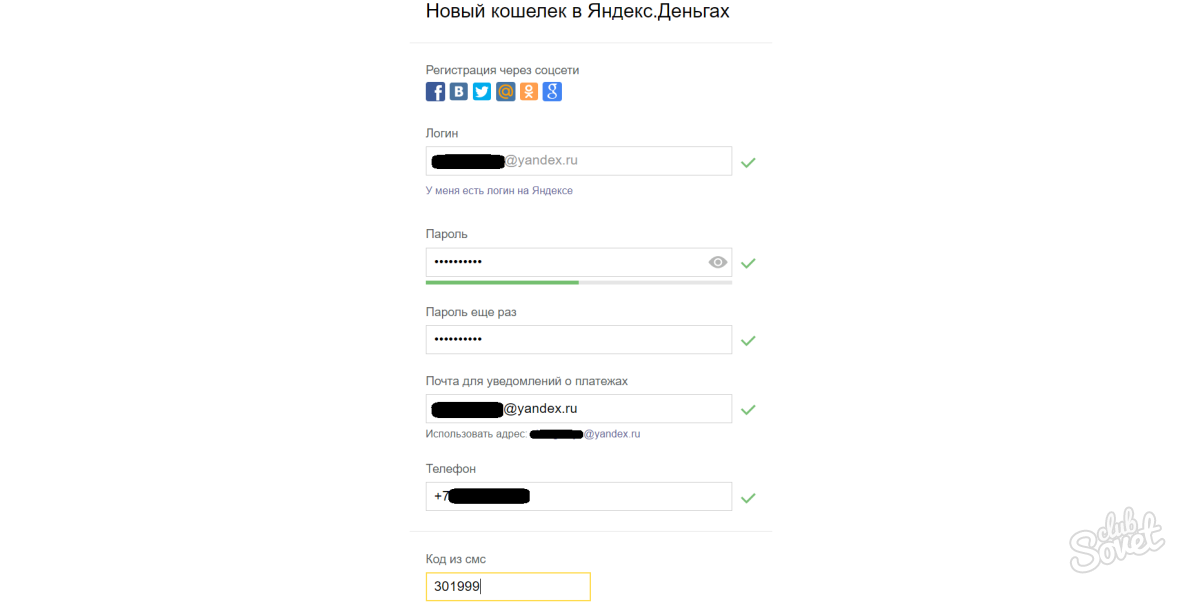 ua» — он является официальным представителем Яндекс.Деньги в Украине. И через него можно пройти идентификацию очень быстро и без лишней бумажной бюрократии и очередей.
ua» — он является официальным представителем Яндекс.Деньги в Украине. И через него можно пройти идентификацию очень быстро и без лишней бумажной бюрократии и очередей.
Агенты обменки есть в следующих городах (лучше смотрите у них на сайте, сейчас они открываются по всей стране): Киев, Харьков, Днепропетровск, Одесса, Львов, Херсон.
Необходимо заполнить документы дома и принести их ближайшему агенту. Более подробно я написал об этом ниже, если вы решили воспользоваться агентом, то перейдите на сайт Обменка.ua и зарегистрируйтесь там и будем приступать к дальнейшим шагам.
3. Подготовка необходимых документов
Если решили проходить идентификацию через агента обменки, то сначала нужно там пройти быструю регистрацию и авторизоваться на сайте
1. После того как зашли в кабинет жмем на кнопку «Идентификация Яндекс»:
2. Скачиваем заявление https://money.yandex.ru/i/forms/identform2_81.rtf
2.1. Открываем его и поле «Номер электронного кошелька» вставляем свой кошелек.
2.2. Распечатываем 3-4 копии (вообще нужно 2, но мало ли испортите парочку)
2.3. Заполняем от РУКИ заявление и сканируете его или хорошо фотографируете, как я )
3. Теперь заполняем все необходимые поля на сайте обменки:
3.1. Загружаете туда скан заявления с 2 пункта3.2. Делайте скан или качественную фотографии 1, 2 и 11 страницы паспорта и загружаете её.
3.3. Если вы не загрузите сканы сразу, то срок идентификации будет увеличен.
4. Жмем кнопку продолжить
5. Теперь вместо кнопки «Идентификация Яндекс» будет написано ниже «Ожидается оплата», укажите в кабинете сразу свои кошельки для оплаты (например webmoney) и затем оплатите услугу в 100 грн. (можно оплатить любым удобным способом, с помощью приват24, вебмани…)
6. Когда оплата прошла успешно (у меня ушло около 2 минут на смену статуса), нужно позвонить по номеру +38 (063) 947 43 90 и сказать, что вы оплатили все.
Мне ещё раз напомнили что нужно взять и спросили когда я смогу передать пакет документов агенту в Днепропетровске (выбирайте ближайших город), я сообщил девушке что смогу передать документы только после завтра, а так же узнал точное время работы работы, чтобы не приехать и не «целовать дверь»
7. Собираем все документы ещё раз перед поездкой/походом к агенту:
- 2 заявления заполненных от руки
- Скан паспорта 1,2,11 страница
- Берем с собой паспорт (для удостоверения личности)
- Записываем номер заявки и сообщите его потом агенту *
Номер заявки можно узнать на сайте обменки, при заполнении анкеты:
В моем случае это «777».
Проверяем ещё раз все с 7 пункта, чтобы ничего не забыть, собираем в файлик и уходим к агенту.
4. Встреча с агентом и передача документов
Если вы живете в одном из городов где «Обменка» уже работает, то садимся на ближайший автобус и едим до нужного места встречи.
Например мне пришлось ехать 2,5 часа в одну и потом столько же от туда, в итоге 5 часов в дороге. Но, я об этом не жалею, ведь Днепропетровск шикарный город, в котором мы с женой хорошо погуляли и отдохнули. Как говориться плюсы есть везде, их просто нужно видеть 😉
После обменки в Днепре на меня напала обезьяна, которая проходит идентификацию через почту
Доходим до нужного места, если нет очереди заходим в кабинет, передаем все документы агенту, называем номер заявки, ставим подпись и уходим.
В кабинете я провел максимум две минуты, а ехал к нему почти 3 часа ) Теперь ждем завершения всей процедуры, для этого периодически заходим в свой кошелек (раз в день)
5. Завершение идентификации Я.Денег
Заходим на главную страницу кошелька до тех пор, пока не увидите такое сообщение:
Такое сообщение можно будет увидеть только на главной странице кошелька, кликаем на него:
Начинаем проверять свои данные, чтобы не было ошибок:
Если все верно, нажимаем на кнопку «Да, это правильные данные» и любуемся результатом:
Теперь возле номера счета, будет иконка с галочкой и карточка идентификации станет активной, а вместе с ней и все преимущества.
6. Возможные вопросы (FAQ)
Вопрос: Сколько времени идет идентфикация?
Ответ: Все зависит от способа идентификации, если через агента то от 3 дней, если через почту то дней 20.
Вопрос: Что делать если мне нет 18?
Ответ: Можно прийти на встречу с родителями, а так же взять свой паспорт. Или же заверить анкету клиента, сканы паспортов у нотариуса и отправить документы по почте (так же нужны будут родители с необходимыми документами)
Вопрос: Нужен только паспорт для удостоверения личности?
Ответ: Подойдет любой документ из этого списка:
Нельзя использовать водительские права, свидетельство о рождении и ксерокопию паспорта.
7. Подводим итоги
Самое главное выбрать удобный для вас способ идентификации, если это агент то делаем следующее:
- Регистрируемся в обменке
- Заполняем все поля ФИО, номер паспорта и т.д.
- Скачиваем бланк, вставляем номер кошелька, печатаем 3-4 копии.
- Заполняем этот бланк 2 раза
- Делаем скан паспорта (1,2,11 страница)
- Заливаем все сканы на сайт
- Оплачиваем 100 грн
- Звоним в Обменка.ua
- Берем все документы и паспорт с собой
- Приезжаем к агенту и передаем ему документы
- Ждем пока появиться сообщение в кошельке
- Проверяем данные
Вот собственно и все, с радостью отвечу на все вопросы и помогу в любой ситуации. Задавайте вопросы в комментариях!
Обратите внимание на посты:
Как унаследовать электронный кошелек – Деньги – Коммерсантъ
Если получение доступа к странице в соцсети или ее закрытие близкими покойного носит лирико-этический характер, то доступ наследников к средствам на счете в электронном кошельке — дело совсем иное. По словам представителя «Яндекс.Денег», как и в случае обычных либо номерных банковских счетов, для получения доступа к средствам на виртуальных счетах платежных систем нужно взять у нотариуса свидетельство о праве на наследство.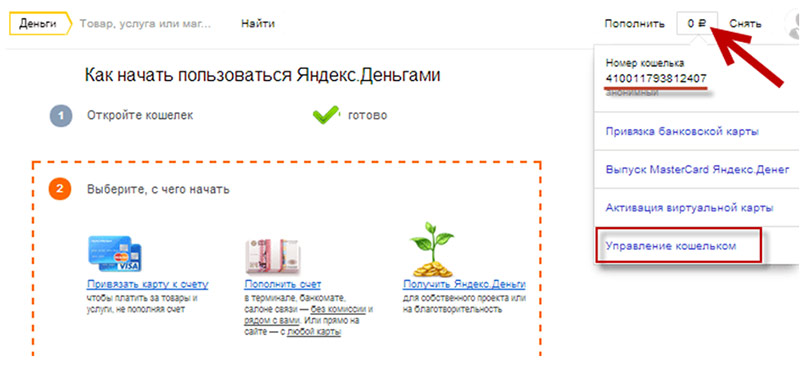 В свидетельстве перечисляются все счета, все активы, все дебиторские задолженности, права на которые наследник сумел аргументировать нотариусу теми документами, которые собрал. Если счет принадлежал идентифицированному пользователю, то никаких сложностей с установлением соответствия паспортных данных завещателя и владельца счета у нотариуса не возникнет. Если завещатель пользовался «Яндекс.Деньгами» анонимно, то нотариус будет как-то иначе устанавливать факт наличия наследства и права наследника. «Яндекс.Деньги» готовы без ограничений ждать момента, когда наследник счета в «Яндекс.Деньгах» принесет нотариально заверенное свидетельство о праве на наследство. Если понадобится — веками. Нет ограничений по времени хранения счета и в платежной системе «Деньги@Mail.Ru». «Даже если почтовый ящик пользователя удаляется, то счет в «Деньгах@Mail.Ru» сохраняется, он уходит в архив, из которого по первому требованию владельца может быть восстановлен,— рассказывает вице-президент Mail.Ru Олег Ильичев.— Для открытия счета в электронных платежных системах не требуется документов, то есть, по сути, все электронные кошельки анонимны. Точнее, в платежных системах, равно как и в других интернет-сервисах, отсутствует процедура верификации. Но если человек использует при регистрации онлайн-кошелька свои настоящие данные (ФИО, дату рождения, город), на их основании в случае необходимости можно будет идентифицировать владельца. Если говорить о предъявлении прав на наследство, в нашей практике таких прецедентов еще не возникало. Теоретически наследникам потребуется доказать принадлежность электронного счета их родственнику и подтвердить свои права на оставшиеся на счете деньги». Вопрос в том, как доказать нотариусу свои права. Это можно сделать, например, такого рода обращением: «Здравствуйте, дорогой Нотариус! Вот компьютер моего дедушки, с него он пользовался «Яндекс.Деньгами» — его логин [email protected], и чаще всего он оплачивал бабушкин мобильный телефон (+7 (322) 322-2223) и свой аккаунт в Lord Of The Rings Online, он там был эльф по имени Failurienn.
В свидетельстве перечисляются все счета, все активы, все дебиторские задолженности, права на которые наследник сумел аргументировать нотариусу теми документами, которые собрал. Если счет принадлежал идентифицированному пользователю, то никаких сложностей с установлением соответствия паспортных данных завещателя и владельца счета у нотариуса не возникнет. Если завещатель пользовался «Яндекс.Деньгами» анонимно, то нотариус будет как-то иначе устанавливать факт наличия наследства и права наследника. «Яндекс.Деньги» готовы без ограничений ждать момента, когда наследник счета в «Яндекс.Деньгах» принесет нотариально заверенное свидетельство о праве на наследство. Если понадобится — веками. Нет ограничений по времени хранения счета и в платежной системе «Деньги@Mail.Ru». «Даже если почтовый ящик пользователя удаляется, то счет в «Деньгах@Mail.Ru» сохраняется, он уходит в архив, из которого по первому требованию владельца может быть восстановлен,— рассказывает вице-президент Mail.Ru Олег Ильичев.— Для открытия счета в электронных платежных системах не требуется документов, то есть, по сути, все электронные кошельки анонимны. Точнее, в платежных системах, равно как и в других интернет-сервисах, отсутствует процедура верификации. Но если человек использует при регистрации онлайн-кошелька свои настоящие данные (ФИО, дату рождения, город), на их основании в случае необходимости можно будет идентифицировать владельца. Если говорить о предъявлении прав на наследство, в нашей практике таких прецедентов еще не возникало. Теоретически наследникам потребуется доказать принадлежность электронного счета их родственнику и подтвердить свои права на оставшиеся на счете деньги». Вопрос в том, как доказать нотариусу свои права. Это можно сделать, например, такого рода обращением: «Здравствуйте, дорогой Нотариус! Вот компьютер моего дедушки, с него он пользовался «Яндекс.Деньгами» — его логин [email protected], и чаще всего он оплачивал бабушкин мобильный телефон (+7 (322) 322-2223) и свой аккаунт в Lord Of The Rings Online, он там был эльф по имени Failurienn.
Как создать в системе Яндекс Деньги свой кошелек
Для того, чтобы начать пользоваться платежной системой Яндекс Деньги, первым делом, необходимо зарегистрироваться в Яндексе и завести свой кошелек. В данной статье мы предоставим инструкцию по созданию кошелька в Яндекс Деньгах.
Итак, сначала нужно завести свой электронный кошелек. Все операции в системе Яндекс Деньги можно выполнять только находясь в своей учетной записи.
Если у вас уже есть свой аккаунт, авторизируйтесь и перейдите на сервис Яндекс Деньги
В том случае, если вы — новый пользователь Яндекса, нажмите кнопку «Еще» на главной странице и выберите «Деньги».
В новом окне нажмите кнопку «Открыть кошелек». Вы окажетесь на странице регистрации своего аккаунта.
Более подробно: Как создать аккаунт в Яндексе
Регистрация аккаунта может быть выполнена через социальные сети — Facebook, Вконтакте, Одноклассники и другие. После ввода своих реквизитов и подтверждения с помощью смс, нажмите кнопку «Создать кошелек».
Информация по теме: Как узнать номер кошелька в Яндекс Деньгах
Через несколько секунд кошелек будет создан. Информация о нем появится на странице. На своем аккаунте можно иметь только один кошелек. Его валюта — российский рубль (RUB).
Читайте также: Как пользоваться сервисом Яндекс Деньги
Вот мы и создали свой кошелек на Яндекс Деньги. Учтите одну деталь: по умолчанию создается кошелек со статусом «анонимный». Он имеет ограничения на количество суммы, котрую может хранить кошелек, и возможности перевода денег.
Опишите, что у вас не получилось. Наши специалисты постараются ответить максимально быстро.
Помогла ли вам эта статья?
ДА НЕТКазпочта поможет идентифицировать кошельки в Яндекс.Деньгах — Business FM Kazakhstan
Отправить заявление на идентификацию в Яндекс.Деньгах жители Казахстана теперь могут через любое отделение Казпочты. Владельцам идентифицированных кошельков станут доступны все преимущества сервиса — например, они смогут хранить разную валюту на мультивалютных счетах и оплачивать покупки по всему миру.
Фото: zen.yandex.ruИдентификация позволяет увеличить платежные лимиты электронного кошелька, выпущенных к нему пластиковой и виртуальной карт Яндекс.Денег, а также привязанных банковских карт. Идентифицированный пользователь может заплатить из кошелька или картой Яндекс.Денег за раз до 1,4 млн тенге, с привязанной к кошельку карты — до 570 тыс. тенге.
Идентифицированные пользователи сервиса могут открывать мультивалютные счета и хранить на них до 11 валют: тенге, рубли, евро, доллары и другие. После идентификации можно также оплачивать покупки в любых зарубежных магазинах, которые принимают Яндекс.Деньги, и отправлять переводы другим людям.
Подать заявление об идентификации может любой житель страны, которому уже исполнилось 16 лет. Для этого нужно прийти в отделение Казпочты, показать кассиру удостоверение личности, назвать номер кошелька в Яндекс.Деньгах и заплатить 2500 тенге (по курсу Центробанка РФ на 03.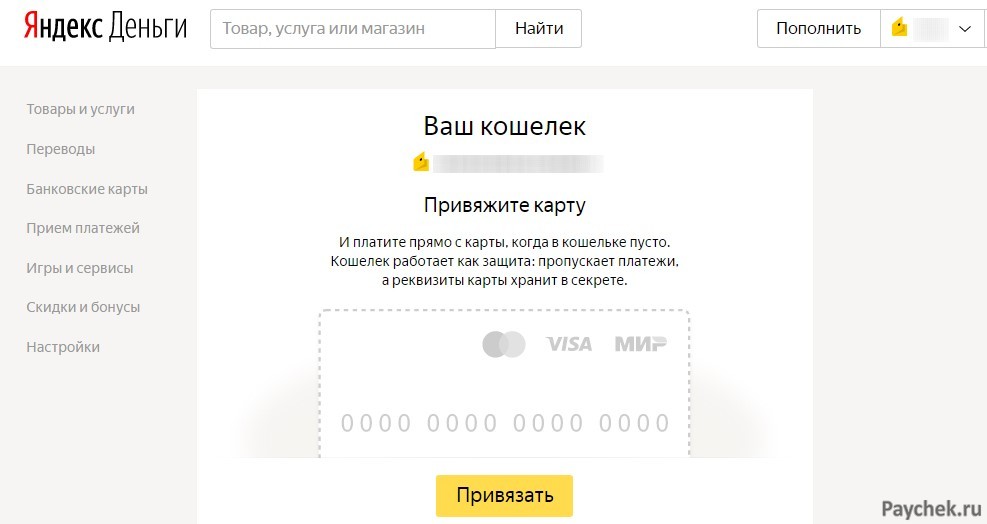 06.2020). После того как сервис получит данные от Казпочты, пользователю нужно будет подтвердить идентификацию в личном кабинете Яндекс.Денег, и статус кошелька изменится.
06.2020). После того как сервис получит данные от Казпочты, пользователю нужно будет подтвердить идентификацию в личном кабинете Яндекс.Денег, и статус кошелька изменится.
О Яндекс.Деньгах
Яндекс.Деньги — самый популярный в рунете сервис электронных платежей, по данным исследования Mediascope на 2019. Компаниям Яндекс.Деньги предлагают универсальное решение для приема онлайн-платежей — Яндекс.Кассу. Она позволяет сайтам и мобильным приложениям принимать оплату всеми популярными способами: с помощью Яндекс.Денег и других электронных кошельков, с банковских карт, через мобильные и интернет-банкинги Сбербанка, Альфа-Банка, Тинькофф Банка, со счетов мобильных номеров, в кредит и рассрочку, через QR-коды, бесконтактные технологии Apple Pay и Google Pay, а также наличными через 250 тыс. точек приема платежей в странах СНГ. По данным исследования MARC, Яндекс.Касса — самое популярное в России платежное решение. Сегодня к ней подключено больше 120 тыс. сайтов.
Как создать интернет-кошелек. Кошелек Яндекс Деньги
Вопрос, как запустить электронный кошелек, очень актуален, ведь это решение невероятно удобное на практике. Не рвется, в сумочке не теряется, карман назад тоже не потянет. В то же время такой кошелек позволяет успешно и быстро оплачивать услуги и товары, которые были приобретены в Интернете. Отметим, что наиболее популярными сегодня в России являются три платежные системы: Яндекс.Деньги, WebMoney и Qiwi. Если создать кошелек Яндекс.Деньги очень просто, то для создания аналогичного кошелька в WebMoney необходимо пройти многоступенчатую и достаточно сложную систему регистрации.
Регистрация в WebMoney
Давайте обсудим, как создать электронный кошелек в системе WebMoney. Для этого необходимо зарегистрироваться в системе. Для этого посетите официальный сайт проекта и перейдите в соответствующий раздел. В левой части окна отобразится запрос на ввод личного номера телефона. Именно ему секретный пароль будет отправлен чуть позже по SMS.
Именно ему секретный пароль будет отправлен чуть позже по SMS.
Нажмите кнопку «Продолжить», после чего вы перейдете на страницу «Персональные данные», где вам необходимо заполнить каждую строку формы с максимальной точностью. Информация о себе должна быть указана в соответствии с паспортными данными, так как в будущем вам может потребоваться подтвердить свою личность по соответствующему запросу системы.
В случае несоответствия информации, которую вы предоставляете при создании онлайн-кошелька WebMoney, с паспортными данными, большинство очень важных и полезных функций системы будут недоступны.Также не забудьте указать рабочий адрес электронной почты, так как на него также будет отправлен требуемый пароль.
При нажатии на кнопку «Продолжить» перед вами откроется страница, благодаря которой можно уточнить и проверить ранее введенную информацию. Рекомендуем уделить этому шагу должное внимание.
Электронная почта как средство проверки
Чтобы продолжить выяснение того, как создать электронный кошелек, вам необходимо перейти на электронную почту, поскольку письмо, отправленное командой WebMoney, придет на адрес, указанный при регистрации в течение 10 минут.После этого необходимо ввести полученный регистрационный код в специальное поле на странице, которая откроется при переходе по ссылке, указанной в этом письме.
Следующим шагом будет проверка номера телефона. На этот раз необходимо отправить сообщение в формате SMS с набором номеров, указанных системой, на адрес одного из предложенных телефонных номеров … В этом случае оплата за это SMS производится в соответствии с тарифным планом мобильный оператор.
Программное обеспечение
После успешного подтверждения номера телефона и почтового адреса вам необходимо скачать программу электронного кошелька Keeper Classic из соответствующего раздела официального сайта системы — специальное приложение webmoney… Обратите внимание, что процесс загрузки начнется автоматически после того, как вы укажете нужный электронный кошелек, нажав на соответствующую ссылку.
Если вы будете следовать инструкциям загруженного файла, в ближайшее время на мониторе появится окно программы с заголовком «Установка завершена». Нажатие кнопки «Готово» в правом нижнем углу завершит установку. После этого в разделе «Пуск» на собственном компьютере можно найти значок кошелька WebMoney, он выглядит как желтый муравей.
Если все так, значит, на данном этапе регистрация проходит успешно. Запустите программу. Далее установите флажок рядом со строкой «Зарегистрироваться». В новом окне вас попросят создать код доступа для вашего собственного электронного кошелька.
Этот код необходимо записать, так как только с его помощью вы сможете проводить все виды операций со своими кошельками и авторизоваться в системе.
Как создать электронный кошелек и зачем для этого нужен ключевой файл?
На следующем этапе система начнет генерировать ключевой файл, после чего вы получите персональный WMID.Собственно говоря, речь идет о следующем шаге — очень ответственном и важном в процессе регистрации.
Необходимо предоставить сгенерированный ключевой файл с паролем, а затем поместить его в специально отведенное место на жестком диске компьютера, а также обеспечить дополнительную защиту на персональном съемном диске.
Указанный ключевой файл может понадобиться, если вам нужно восстановить свои права на управление счетами в WebMoney. Такая ситуация может возникнуть в разных случаях (вирусная атака, сбой жесткого диска, взлом кошелька).
Завершение
Итак, мы описали все самые сложные шаги по созданию аккаунта WebMoney, дальше все интуитивно понятно. Следуйте инструкциям в системе. Но если эта процедура показалась вам слишком сложной, попробуйте создать электронный кошелек «Qiwi», с помощью которого вы сможете оплачивать покупки или, например, услуги мобильной связи.
Приветствую вас уважаемые читатели блога сайта! Возможно, даже дети слышали о платежной системе WebMoney.И многие уже давно оценили преимущества совершения платежей через Интернет и пользуются этим удобным онлайн-сервисом .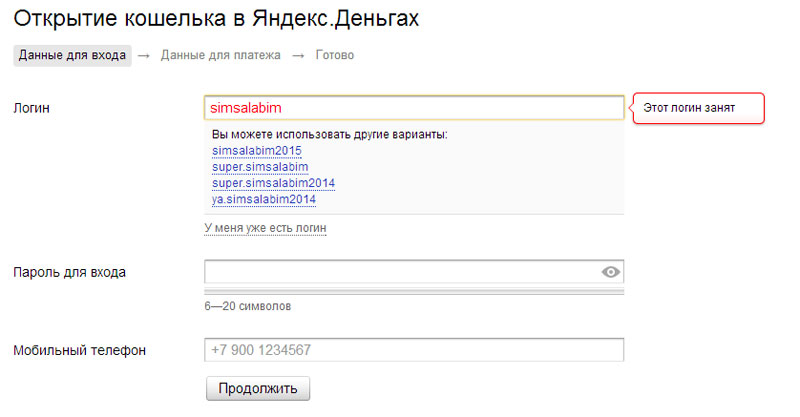 .. С помощью электронных денег люди совершают покупки в Интернете, оплачивают различные услуги и оплачивают коммунальные услуги, покупают билеты, оплачивают отели и т. Д., Список может быть очень длинным. Те, кто решает зарабатывать деньги в Интернете как основном источнике дохода, получают заработанные деньги на электронные кошельки.
.. С помощью электронных денег люди совершают покупки в Интернете, оплачивают различные услуги и оплачивают коммунальные услуги, покупают билеты, оплачивают отели и т. Д., Список может быть очень длинным. Те, кто решает зарабатывать деньги в Интернете как основном источнике дохода, получают заработанные деньги на электронные кошельки.
О том, что такое электронные виртуальные деньги, как зарегистрироваться и создать электронный кошелек в сети, я писал в своей статье. электронных денег онлайн систем WebMoney и как запустить кошелек Яндекс … А здесь я хочу подробнее рассказать о программе WM Keeper Mobile, с помощью которой можно управлять электронными кошельками с сотовых телефонов.
Понятно, что для того, чтобы пользоваться электронной системой webmoney онлайн, вам понадобится компьютер. Но он обычно стоит дома или в офисе, ноутбук тоже не всегда под рукой. Но современному человеку без мобильного телефона никуда не обойтись.Итак, если вы хотите иметь «карманный платежный терминал», установите программу Keeper Mobile на свой мобильный телефон и тратьте «кровно заработанные деньги» из любой точки мира. Главное, чтобы мобильный телефон был, и, конечно же, деньги в электронном кошельке.
С помощью Keeper Mobile вы можете:
Оплачивайте различные товары в интернет-магазинах;
Оплата услуг Интернета, телевидения, связи и коммунальных услуг;
Совершать денежные переводы другим участникам системы и выводить деньги на их банковские карты;
Пополнить средства на электронном кошельке и проверить баланс;
Общайтесь по защищенному каналу с другими участниками системы WebMoney.
После установки программы на мобильный телефон и регистрации в системе предусмотрены электронные кошельки для пяти видов электронных валют WebMoney (доллар — WMZ, российский рубль — WMR, евро — WME, украинская гривна — WMU, белорусский рубль — WMB). . Установленная программа позволяет мгновенно обменивать валюты, отправив денег онлайн с одного типа валюты электронного кошелька на другой. За эту операцию проценты не взимаются!
За эту операцию проценты не взимаются!
Установка программы для мобильного электронного кошелька.
Keeper Mobile можно установить практически на любые современные мобильные телефоны, смартфоны, коммуникаторы, КПК и планшеты, работающие на Android, Apple I OS, Windows Mobile или поддерживающие Java и Symbian.
Для того, чтобы установить программу на мобильный телефон и запустить кошелек для электронных денег, необходимо перейти на страницу установки и регистрации WM Mobile
Загрузить и установить программу можно двумя способами:
1.Введите свой номер телефона и получите ссылку в виде SMS-сообщения, нажав на которую вы сможете установить программу прямо на свой телефон.
2. Выберите необходимое приложение, загрузите его на свой компьютер и затем установите на свой мобильный телефон.
При первом запуске программы на телефоне мы проходим несложную процедуру регистрации.
Введите свой номер телефона и подтвердите регистрацию (ОК). После этого вы можете перезапустить программу. Через пару минут вы получите мастер-код, необходимый для активации Keeper Mobile.Сохраните мастер-код на случай потери телефона или смены SIM-карты. Затем вернитесь в программу, введите свой номер телефона, отправленный мастер-код и придумайте свой пароль для входа (ОК).
Всё, можно потихоньку изучать интерфейс программы.
Первым делом нужно ввести личные данные в меню приложения «Настройки». В противном случае вы не сможете пополнить свой онлайн-кошелек на денег. Поскольку у программы есть несколько приложений для разных мобильных устройств, внешний вид интерфейса может отличаться.Но основные функции и принцип управления электронными кошельками одинаковы для всех приложений Keeper Mobile.
Думаю, смогу разобраться, как работает мобильный кошелек , будет несложно. Хочу отметить только те (на мой взгляд) важные нюансы, с которыми можно столкнуться в процессе работы с кошельками.
Если у вас уже созданы электронные кошельки в системе webmoney, вы можете привязать их к мобильной версии … Для этого вам необходимо зайти на страницу со своего компьютера кошелек, логин , удалить ранее назначенные кошельки для мобильного версию и добавить уже существующие, например, из Keeper Classic.
Что касается пополнения кошельков и вывода средств, лично для меня удобнее всего использовать карту Сбербанка. Но есть много других способов управлять электронными деньгами в кошельках. Для эффективного управления электронными деньгами в кошельках (например, вывод на банковскую карту и вывести деньги с webmoney или просто обналичить) вам необходимо получить так называемый «формальный сертификат», об этом вы можете прочитать там же в вкладка «ответы на вопросы».
В заключение хочу сказать, что у вас всегда под рукой «мобильный терминал», проверяйте баланс, проводите с его помощью или обналичивайте электронные деньги — это очень удобно.
На этом я хотел бы подвести итоги и пожелать всем читателям этого материала успехов и удачи.
В настоящее время электронный метод расчетов вышел на новый этап развития, упростив управление финансовыми операциями. Благодаря простоте и скорости работы электронных платежных систем (Qiwi, Яндекс, WebMoney и др.) Кошельки с виртуальным хранилищем стали очень популярными.
Имея деньги в одном из них, вы можете размещать заказы на товары и услуги через Интернет с моментальной оплатой счетов, отправлять деньги другим участникам платежной системы.Если вы найдете работу в Интернете и станете фрилансером, заработанные вами деньги поступят в ваш интернет-кошелек.
Как пользоваться электронным кошельком?
Для начала необходимо зарегистрироваться в выбранной системе, скачать специальный сервис и использовать его для создания накопителя. Чтобы в ней появились деньги, можно пополнить счет разными способами:
- купить специальную карту и перевести ее код на электронный кошелек
- перевести средства по безналичному расчету — чем больше сумма перевода, тем ниже комиссия ( максимум 3%) операция выполняется мгновенно
- отправка денег по почте — средства переводятся в течении 2 дней
- внесение наличных через платежный терминал
- перевод виртуальных денег с одного диска на другой через обменник или с помощью прямого перевода — во втором случае комиссия не взимается, и деньги перемещаются моментально
Обналичить средства на электронном накопителе можно разными способами:
- снять их на банковскую карту
- отправить средства через специальные организации, занимающиеся конвертацией электронных денег
- перевести на банковский счет
Как создать электронный кошелек Webmoney?
Создать кошелек WebMoney можно разными способами: от этого зависит функционал аккаунта и возможности пользователя. Но даже простой регистрации достаточно, чтобы проводить стандартные платежные операции.
Но даже простой регистрации достаточно, чтобы проводить стандартные платежные операции.
Процедура создания диска состоит из следующих шагов:
- Чтобы начать, перейдите к началу. webmoney.ru и в открывшемся окне введите свой номер телефона, затем нажмите на опцию «Продолжить»
- После этого на открывшейся странице личных данных введите информацию в обязательные поля. После предложенной проверки снова нажмите кнопку «Продолжить»
- На свой личный адрес электронной почты вы получите письмо с регистрационным кодом, который вам будет предложено ввести самостоятельно или перейти по ссылке для подтверждения.
Затем открывается окно с предложением отправить комбинацию цифр на один из служебных телефонных номеров. В ответ вы получите СМС с кодом, который нужно указать на этой же странице под
- В конце процедуры появляется поле для ввода фамилии и инициалов, домашнего адреса, электронной почты и пароля
- После регистрации открывается программа WM Keeper Mini, позволяющая выбрать «Кошельки» в открывшееся меню.После этого необходимо указать желаемую электронную валюту (например, WMR — это эквивалент рубля), ознакомиться с условиями договора и отметить, что вы с ними согласны
Осталось воспользоваться кнопкой «Создать» — и кошелек готов! Он может получать деньги для осуществления платежей.
Если вы хотите расширить свои возможности, оформляйте специальные сертификаты на вывод средств на банковские счета, карты, на ведение коммерческой деятельности через систему.
Как создать онлайн-кошелек Qiwi?
Система Qiwi универсальна: она позволяет совершать самые разные категории платежей.Это не только онлайн-покупки, мобильные платежи, деньги и банковские переводы. Через кошелек Qiwi оплачиваются услуги ЖКХ, интернета и IP-телефонии, приобретаются авиа и ж / д билеты.
Вот путь, по которому нужно создать диск в популярной системе:
- Зайдите на сайт QIWI и выберите опцию «Зарегистрироваться»
- На странице регистрации прочтите условия соглашения, отметьте свой Согласитесь с ними, укажите номер своего мобильного телефона и введите капчу
- Нажмите кнопку «Зарегистрироваться»
- Через несколько минут вы получите SMS с паролем Qiwi кошелька
Зайдя в личный кабинет, обратите внимание на вкладку «Пополнение».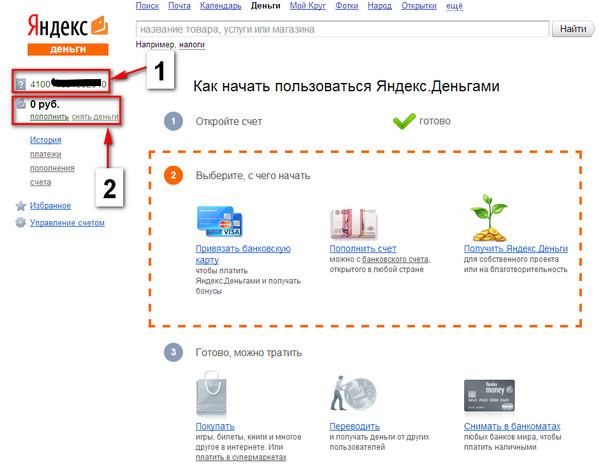 При входе в него появляется список всех возможных способов перевода денег на кошелек в системе Qiwi.
При входе в него появляется список всех возможных способов перевода денег на кошелек в системе Qiwi.
Как создать электронный кошелек на Яндексе?
Вначале, как обычно, авторизуйтесь и нажмите центральную кнопку «Открыть счет». Дальнейший алгоритм описан ниже.
- Попав на страницу регистрации, вы должны придумать логин (если у вас есть почтовый ящик, просто введите существующее имя пользователя) и пароль из 6-20 символов, а также номер мобильного телефона и капчу
- Нажав кнопку «Продолжить», вы попадете на следующую страницу, в одно из полей которой вы введете код из полученного SMS.В Яндексе есть поле для ввода специального платежного пароля и почтового адреса. Прочитав условия соглашения в том же окне, установите флажок для подтверждения и нажмите в самом низу кнопку «Открыть счет»
Попав в личный кабинет, вы увидите свой личный счет и номер кошелька, на который переводятся деньги. При желании вы можете идентифицировать свой аккаунт на Яндексе или сохранить анонимность.
Выбрав ссылку «Пополнить», вы увидите способы выполнения этой операции в центре окна.Ссылка «Снять деньги» помогает выбрать наиболее подходящий вариант вывода средств с кошелька Яндекс. Опция «Избранное» предлагает варианты их передачи получателю.
Здравствуйте дорогие друзья! Электронные платежи стали частью нашей жизни, поэтому я рекомендую иметь хотя бы один электронный кошелек. Если вам интересна эта тема, то вы уже сталкивались с трудностями при оплате товаров онлайн или покупке приложений.
Давайте пропустим длинные описания электронных кошельков и перейдем к инструкциям.В этой статье я подготовил инструкции для трех самых популярных электронных платежных систем в России: Яндекс Деньги, WebMoney, QIWI. Мы подробнее рассмотрим, как создать электронный кошелек. Что касается личного опыта, то использую кошельки Яндекс и WebMoney. Если вам нужен какой-либо из этих вариантов, то рекомендую остановиться на Яндексе — это самый простой сервис электронных переводов.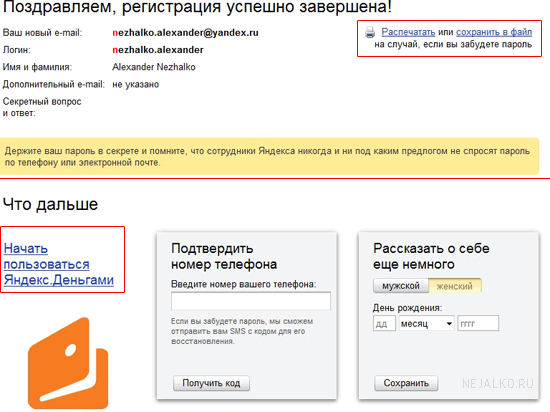
Прежде всего, хочу отметить, что в своей прошлой статье я уже затрагивал тему онлайн-оплаты различных услуг.
Таким образом, сегодняшняя статья будет иметь прямое отношение к предыдущей статье. По той простой причине, что не у каждого пользователя на начальном этапе есть свой личный электронный кошелек, с помощью которого он будет оплачивать любые товары в Интернете или просто оплачивать коммунальные услуги. Итак, начнем с сервиса от Яндекс. Для начала вы можете посмотреть следующее видео.
Я пользуюсь сервисом Яндекс почти очень давно, поэтому уделю ему больше внимания, чем другим платежным системам.Но не волнуйтесь, там процесс создания учетной записи проходит по той же схеме, и, конечно же, я опишу все отличия и особенности.
Итак, нам нужно сделать электронный кошелек в Яндекс Деньгах. Для этого перейдите на официальный сайт https://money.yandex.ru/new
Вы увидите простое меню с описанием кошелька. Открыть его можно стандартным способом и через аккаунты в соцсети … Как это сделать — решать вам, я хочу описать стандартную регистрацию нового кошелька.Нажмите на большую желтую кнопку «Открыть кошелек».
Так получилось, что знакомый, не особо разбирающийся в этих вопросах, попросил меня создать электронный кошелек на Яндекс Деньги. Благодаря этому я смогу подробно показать вам, как проводится процедура. Нажав на кнопку, мы попадаем в окно регистрации. Здесь все действия выполняются по стандартной схеме.
В поле «Логин» вбиваем подходящее слово, с помощью которого можно войти в свой аккаунт.Далее вам нужно придумать надежный пароль — я рекомендую использовать как буквы, так и цифры, чтобы злоумышленники не узнали кодовое слово. После этого вам нужно будет подтвердить пароль и указать номер мобильного телефона. Укажите правильные данные, так как вы будете использовать номер своего мобильного телефона для подтверждения всех операций.
После этого на ваш телефон будет отправлено сообщение с кодом подтверждения. Введите его в соответствующее поле и подтвердите свое действие. Готово, теперь вы попадете в меню управления кошельком — он успешно создан! Как видите, процесс максимально простой и не сильно отличается от регистрации на любом сайте.
Введите его в соответствующее поле и подтвердите свое действие. Готово, теперь вы попадете в меню управления кошельком — он успешно создан! Как видите, процесс максимально простой и не сильно отличается от регистрации на любом сайте.
Как мне пополнить свой кошелек?
Обязательно нужно положить деньги на кошелек, чтобы начать оплачивать товары и услуги в Интернете. Пополнить электронный кошелек можно разными способами:
— Привязать банковскую карту. Самый универсальный способ, ведь сегодня банковские карты есть практически у каждого пользователя. Вам необходимо указать номер карты и другие данные. После подтверждения вы можете беспрепятственно переводить средства с карты на Яндекс. Удобно, правда?
— С мобильного телефона.Выбрав этот метод, система спишет деньги с вашего счета и переведет их на Яндекс. Лично у меня на мобильном телефоне редко бывают большие суммы, поэтому этот способ мне кажется странным. Возможно, это вам подходит.
— Наличные. Здесь все просто — зайдите в любой банк, обратитесь к кассиру и попросите пополнить Яндекс Кошелек. Вы платите наличными и через пару минут деньги поступают на ваш счет. Подходит тем людям, у которых нет карты или другого электронного кошелька.
— Через интернет-банкинг от Сбербанка.Войдите в свой аккаунт и выберите вкладку «Оплатить услуги». Довольно удобный вариант для людей со счетом в Сбербанке.
— Прочие функции. В этом разделе представлено множество альтернативных вариантов пополнения счета Яндекс Деньги. Это и другие услуги интернет-банкинга (сегодня в списке около 30 банков). Также здесь вы можете осуществить перевод со счета QIWI, WebMoney. Также доступны банковские переводы на банковские реквизиты.
Вы также найдете другие способы, я описал самые простые и самые популярные.Выберите подходящий вариант и пополните свой счет. Отлично, теперь можно покупать игры и программы, оплачивать заказы на одежду и другие товары. Разобрались с Яндекс Деньгами, теперь стоит переходить на другие электронные системы.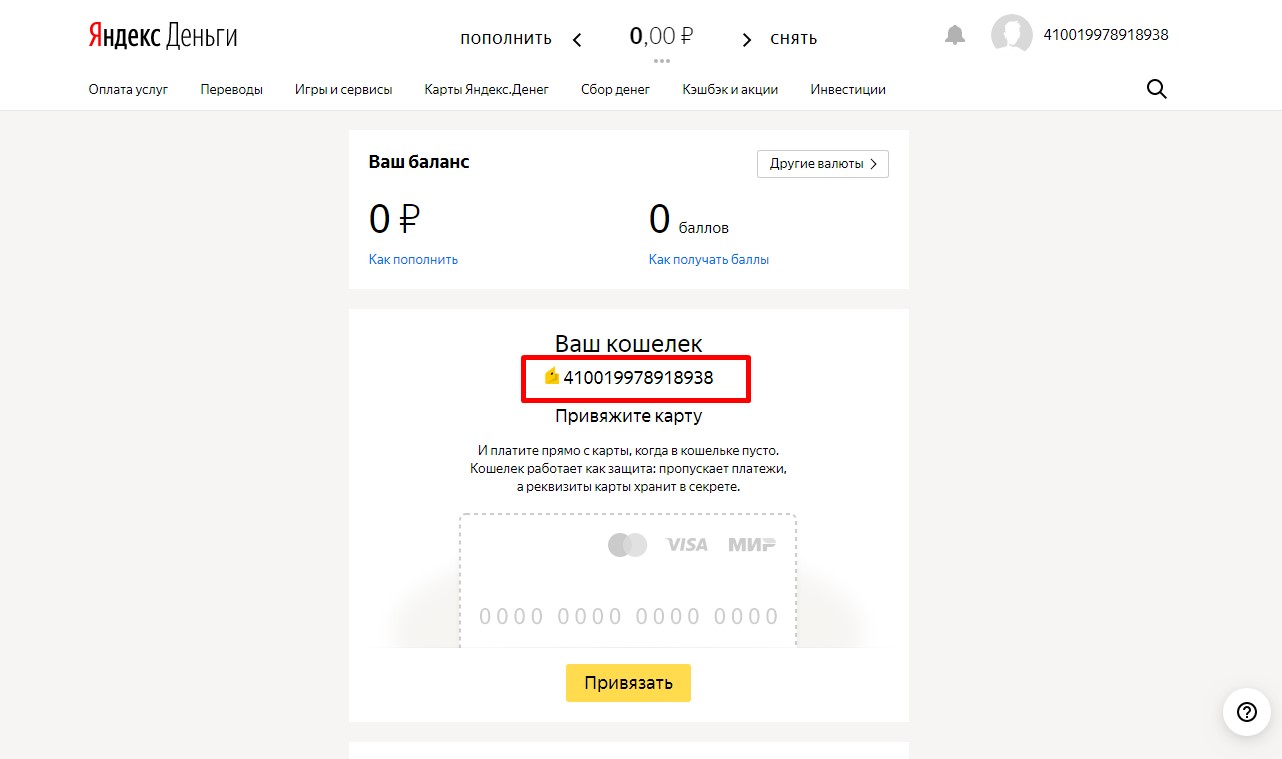
Как создать электронный кошелек Webmoney
Предлагаю вашему вниманию видеоинструкцию, как правильно создать электронный кошелек.
Перейдите на эту страницу http://start.webmoney.ru Система попросит ввести номер мобильного телефона, к которому будет привязан новый кошелек.Введите реальный номер и нажмите кнопку «Продолжить». После этого откроется страница с вводом личных данных. Указываем реальные данные — это касается всех точек. Внимательно проверяем информацию и переходим к следующему этапу с помощью кнопки «Продолжить».
Система еще раз покажет вам ваши данные, после чего вы получите электронное письмо, подтверждающее вашу регистрацию. Введите код на странице или просто перейдите по ссылке в письме. Отлично, регистрация прошла успешно.Теперь вам нужно подтвердить свой номер телефона. WebMoney работает довольно сложно. В Яндексе на ваш номер приходит сообщение, а здесь вам самому нужно отправить его на один из предложенных номеров. Текст будет указан на странице. Нажмите для продолжения.
После этого на ваш телефон будет отправлено ответное сообщение — введите код в соответствующее поле и нажмите «Продолжить». Пароль нужно будет придумать только по окончании регистрации. Выбираем подходящий вариант и нажимаем на кнопку «ОК».
И это еще не все! После регистрации откроется окно, в котором вам нужно будет создать электронный кошелек. Выбираем соответствующий раздел и идем дальше. Нажмите «+» и выберите желаемую валюту, затем прочтите соглашение. Не забудьте поставить галочку. Казалось бы, кошелек создан, можно платить. К сожалению, для полноценной работы с кошельком нужно получить хотя бы стартовый сертификат. Для этого вам необходимо отправить скан ваших документов на проверку.
Как создать электронный кошелек Webmoney на QIWI
Давайте посмотрим, как создать электронный кошелек в этой платежной системе. Но прежде чем регистрироваться в этой платежной системе, вы должны знать, что скоро за использование кошелька будет взиматься комиссия, даже если вы не предпримете никаких действий.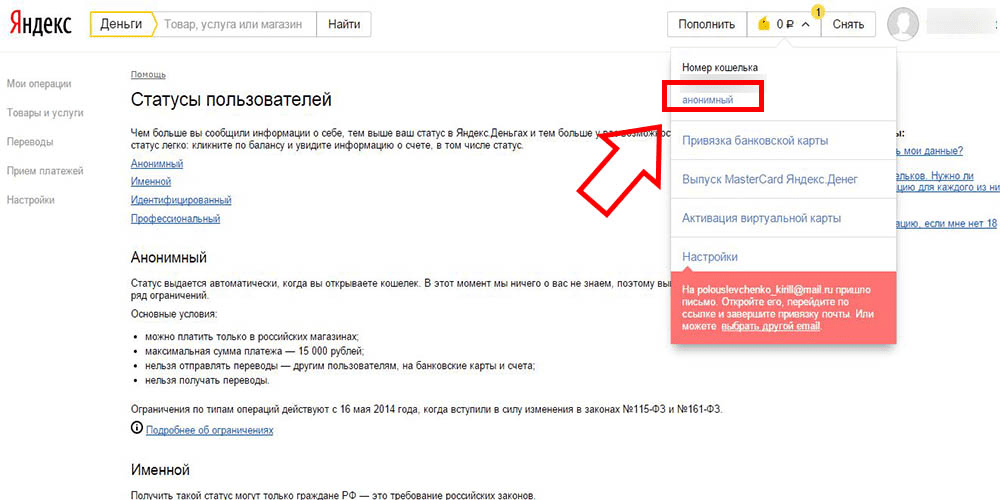 Поэтому рекомендую подумать, прежде чем создавать электронный кошелек в QIWI.
Поэтому рекомендую подумать, прежде чем создавать электронный кошелек в QIWI.
Вот официальный сайт — https://qiwi.com зайдите сюда и начните регистрацию, нажав соответствующую кнопку.
Уверен, что такой простой регистрации вы еще не видели. Просто введите номер телефона и введите код. Представлен? Теперь нажимаем кнопку «Зарегистрироваться».
Теперь система предложит вам придумать подходящий пароль. Подтверждаем и получаем сообщение на указанный номер. Вы должны ввести код в соответствующее поле и подтвердить свое действие. После этого система перенаправит вас на страницу авторизации. Введите свой номер и пароль, а затем нажмите кнопку «Войти».
Подведу итог сегодняшней статье, надеюсь. что сегодняшний пост помог вам решить проблемы, возникшие при регистрации необходимого электронного кошелька. Теперь у вас есть электронный кошелек. Думаю, вы убеждены, что создать кошелек было несложно и его использование, безусловно, упростит некоторые процедуры оплаты через Интернет.
Электронная денежная система — это система, в которой происходит обращение определенных виртуальных единиц, которые можно использовать для всех видов платежей в Интернете.Изначально интернет-провайдеры и операторы мобильной связи … Сейчас электронные платежи принимают практически все интернет-магазины. Через Интернет можно оплачивать даже коммунальные услуги, штрафы, различные сборы, поскольку развиты сервисы онлайн-платежей. Таким образом, клиенты избавляются от необходимости тратить время в очередях на ожидание.
Зачем нужны веб-кошельки?
Электронный кошелек удобен для людей, которые зарабатывают в Интернете: это фрилансеры, люди, работающие удаленно, и граждане с ограниченными возможностями.Это особенно удобно в тех случаях, когда заказчик работ находится на значительном удалении от подрядчика. Альтернативой электронным деньгам являются банковские карты, но их выпуск — более длительный и сложный процесс.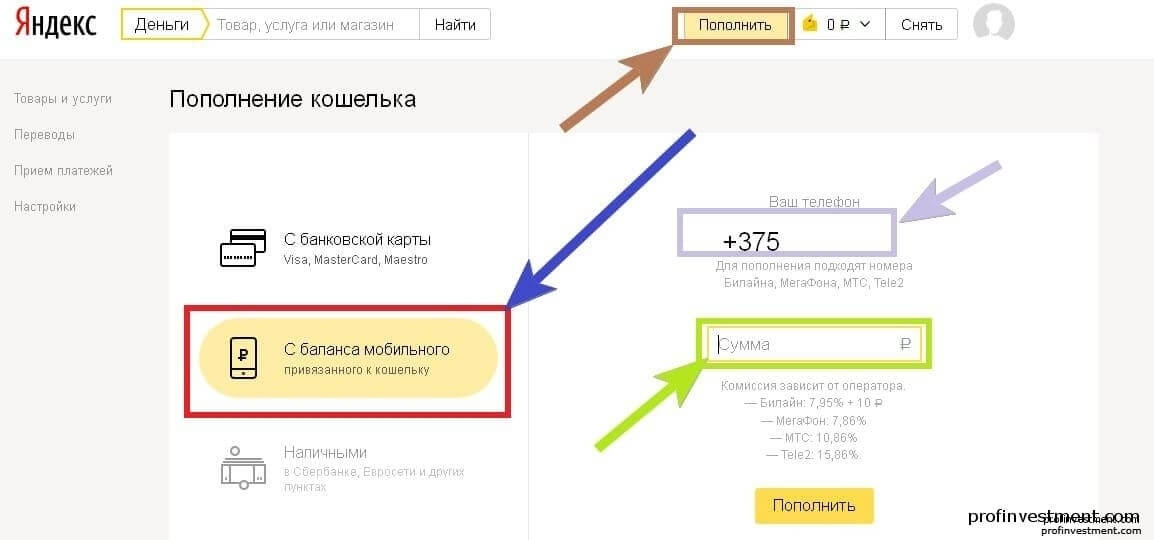 Коммерческие компании нередко запускают электронные кошельки.
Коммерческие компании нередко запускают электронные кошельки.
Открыть электронный кошелек может любой желающий. Это не требует значительных временных затрат, сбора пакета документов или заключения договора. Достаточно зарегистрироваться на одном из сайтов, предлагающих услуги хранения в электронном виде… Одними из самых популярных и востребованных являются Webmoney, Qiwi, PayPal, Яндекс.Деньги.
Процесс регистрации предельно прост и понятен даже новичку в Интернете. Стоит обратить внимание на такой момент, как указание достоверной контактной информации. Это позволит в будущем привязать банковскую карту к счету и обналичивать средства через офисы обслуживания. Еще один важный нюанс при регистрации — сложнейший пароль для защиты ваших средств от злоумышленников.Также было бы разумно привязать свою учетную запись к номеру. сотовый телефон … Это позволит вам восстановить пароль, если вы его потеряете.
Использование веб-кошелька
Итак, вы решили, как создать электронный кошелек, что дальше? Средства на него могут поступить с других кошельков, с банковской карты … Или же счет можно пополнить через платежный терминал. При этом следует учитывать, что за любую операцию взимается комиссия. Как правило, она составляет от 1% до 5% от суммы перевода.
Электронными деньгами можно оплачивать как товары, так и услуги.Это особенно удобно, если продавец находится в другом городе или даже регионе. Как правило, оплата поступает в течение нескольких минут. Все операции остаются в системной памяти, поэтому при необходимости всегда будет легко доказать факт оплаты. Когда вы накапливаете определенную сумму на веб-кошельке, вам может потребоваться обналичить средства. Это можно сделать как через офисы обслуживания, так и с помощью банковской карты, откуда их потом можно будет снять через банкомат.
Безопасность
Полную защиту средств ни одна платежная система не может гарантировать.И хотя мошенничество — скорее исключение, чем правило, такие случаи все же случаются.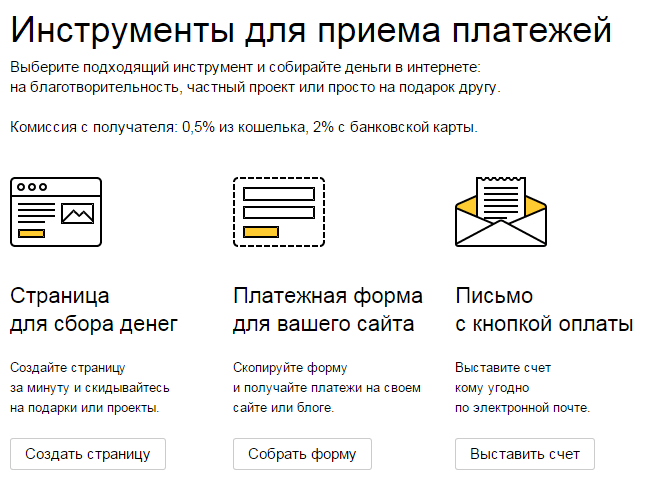 Сегодня существует ряд инструментов, позволяющих максимально повысить безопасность денежных операций, проводимых в Интернете. Большинство платежных систем используют SMS-подтверждение. Из-за этого невозможно использовать электронный кошелек, не имея доступа к мобильному телефону, который был привязан к кошельку. В системе Webmoney вы можете зарегистрироваться по отпечаткам пальцев.
Сегодня существует ряд инструментов, позволяющих максимально повысить безопасность денежных операций, проводимых в Интернете. Большинство платежных систем используют SMS-подтверждение. Из-за этого невозможно использовать электронный кошелек, не имея доступа к мобильному телефону, который был привязан к кошельку. В системе Webmoney вы можете зарегистрироваться по отпечаткам пальцев.
Помимо существующих алгоритмов работы системы, вам самому необходимо принять ряд мер по защите своего электронного кошелька.Вы можете самостоятельно защитить свой веб-кошелек, используя официальную версию антивируса и регулярно проверяя свой компьютер на вирусы. Логин и пароль кошелька лучше не сохранять в истории браузера. Перед созданием электронного кошелька желательно выбрать самый сложный пароль. Необязательно хранить логин и пароль от входа в систему в одном файле.
Wallet to Webmoney
Многие начинающие фрилансеры не понимают, как создать электронный кошелек Webmoney.Регистрация электронного кошелька абсолютно бесплатна, как и его содержимое. Годовой абонентской платы нет … Поэтому такой кошелек можно запустить даже на всякий случай, если нет планов его использовать. Для регистрации на Webmoney необходим электронный ящик. Поэтому, если его нет, придется начинать. Для управления электронным кошельком вам будет предложено на выбор 4 программы: Mini, Classic, Light, Mobile. Лучше выбрать Classic, так как этот вариант наиболее удобный и полнофункциональный по сравнению с остальными.Даже если вы выберете Mini, вам все равно придется перейти на Classic. Следующим этапом регистрации будет заполнение анкеты. Все пункты анкеты, выделенные жирным шрифтом, являются обязательными.
Процедура регистрации
Данные должны быть указаны достоверно, чтобы в случае необходимости доказать принадлежность кошелька вам. После ввода всех необходимых данных система Webmoney проверяет указанный адрес электронной почты и номера телефонов. Затем вам необходимо скачать и установить выбранную программу на свой компьютер. Затем нужно ввести полученный на почту код … В результате пользователю присваивается персональный WMID. это уникальный номер в системе Webmoney, состоящий из 12 цифр. Выполняет функцию входа в систему при входе в систему. Регистрация в системе завершена, можно приступать к созданию кошелька.
Затем нужно ввести полученный на почту код … В результате пользователю присваивается персональный WMID. это уникальный номер в системе Webmoney, состоящий из 12 цифр. Выполняет функцию входа в систему при входе в систему. Регистрация в системе завершена, можно приступать к созданию кошелька.
Первый шаг — запустить Keeper Classic. Для входа в программу необходимо ввести свой пароль и WMID. Затем во вкладке «Кошельки» выберите вариант «Создать». Вам нужно будет выбрать тип кошелька и придумать для него название.Для проведения транзакций в Интернете в основном потребуются рублевые и долларовые кошельки. Разобравшись, как создать электронный кошелек «WebMoney», нужно позаботиться о сохранении необходимой информации. Данные, которые необходимо сохранить или запомнить: логин и e-mail, а также пароль для входа на сайт, WMID, пароль для входа в программу, номера электронных кошельков.
Qiwi wallet
Другой не менее популярный сайт для регистрации электронного кошелька — Qiwi.Как создать электронный кошелек Qiwi? При входе на сайт на главной странице будет размещено предложение ввести номер телефона и пароль для входа в систему. Слева от этого поля находится ссылка для регистрации нового пользователя. Вы должны ввести свой номер телефона и символы, изображенные на картинке. После принятия условий предложения вы нажимаете кнопку «Зарегистрироваться». После ввода временного пароля вы можете заменить его на более удобный и сложный. В личном кабинете вы можете оплатить услуги и узнать больше о функциях платежной системы.
Платежные операции
Узнав, как создать электронный кошелек Qiwi, пользователям интересно, как проводить платежи. Совершать необходимые платежи можно только при наличии средств на счете.
Пополнить кошелек qiwi можно через платежные терминалы или перевести деньги с банковской карты. При внесении суммы до 500 рублей через терминал. комиссия не взимается. Вы также можете использовать электронный кошелек в мобильном телефоне и переводить средства любому получателю.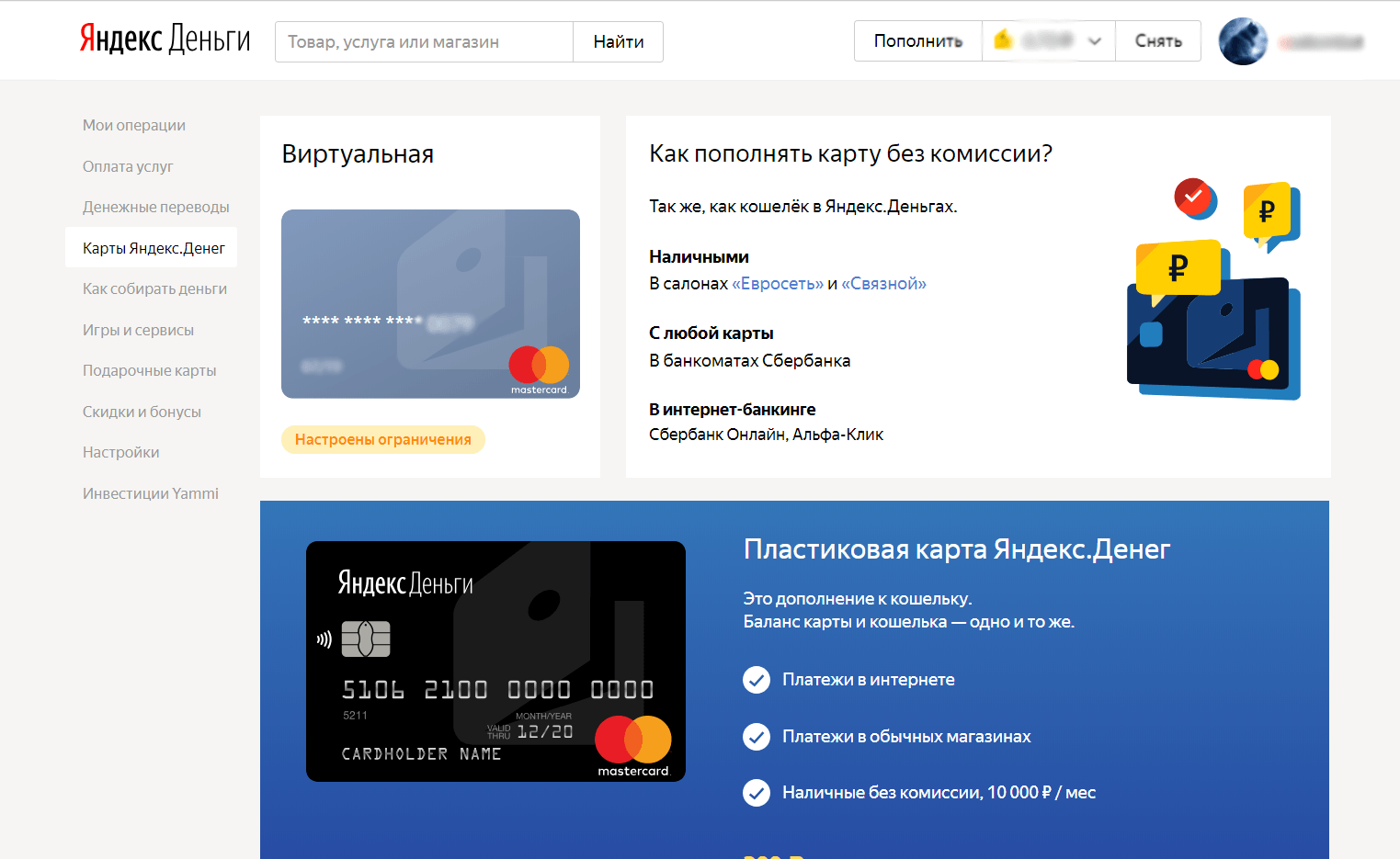 Также существует масса способов вывода денег с электронного кошелька, но в этом случае комиссия уже действует.
Также существует масса способов вывода денег с электронного кошелька, но в этом случае комиссия уже действует.
Как создать VCC в Яндексе
VCC или виртуальная кредитная карта — это онлайн-способ оплаты, который можно использовать для совершения различных онлайн-платежей. Вы можете использовать VCC для совершения платежа или для получения платежа на свой банковский счет. Нет такой разницы между виртуальными кредитными картами и физическими кредитными картами. Оба могут использоваться как для совершения платежей, так и для получения платежей.Но иногда виртуальные кредитные карты лучше физических. Вы можете мгновенно создать VCC с помощью такого сервиса, как Яндекс. В отличие от физических карт, это не будет стоить вам ни цента.
Что такое VCC?
VCC обычно используется для разового платежа. Однако пользователь может даже повторно использовать его как физическую кредитную карту. Иногда оплата онлайн может быть рискованной. Если вы используете кредитную или дебетовую карту, которую приобрели непосредственно в своем банке, раскрытие данных карты в Интернете может вызвать проблемы с безопасностью.Если для вашей кредитной карты не включена двухфакторная аутентификация, любой, у кого есть номер вашей карты и защитный код, может использовать вашу карту для покупок. Риск действительно высок, особенно если вы используете свою карту для оплаты на ненадежном сайте.
Но вы можете использовать VCC для совершения платежа, не раскрывая реальные данные своей исходной кредитной карты. Просто подготовьте VCC, чтобы добавить кредит на банковский счет и завершить платеж, не беспокоясь.
Многие проверенные финансовые компании предоставляют услуги VCC онлайн.Самые популярные компании:
- Яндекс деньги
- American Express Go
- Payoneer
- Netspend
- Neteller
- Walmart MoneyCard
Что такое Яндекс
Яндекс — самый популярный интернет-провайдер в России. Подобно Google и Yahoo, он предоставляет ряд услуг, включая денежные переводы, онлайн-банкинг и услуги VCC.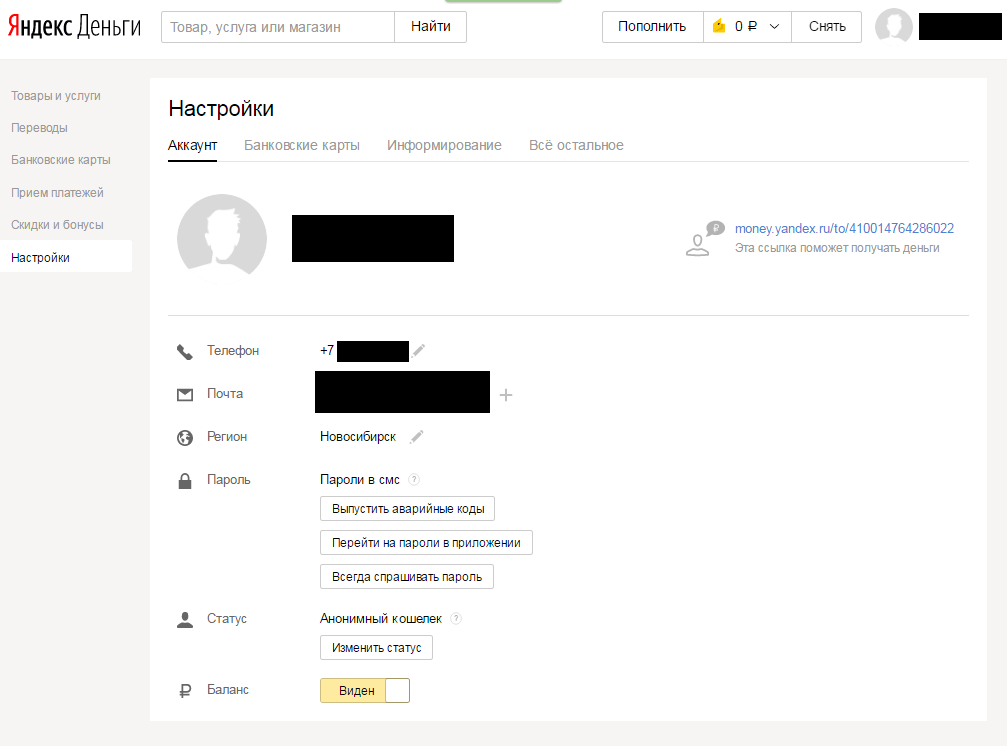 Это надежная компания с очень хорошей репутацией. Яндекс — пятая по популярности поисковая система в мире и самая популярная поисковая система среди русскоязычных сообществ.
Это надежная компания с очень хорошей репутацией. Яндекс — пятая по популярности поисковая система в мире и самая популярная поисковая система среди русскоязычных сообществ.
Яндекс.Деньги — крупнейший в России поставщик электронных банковских услуг, принадлежащий компании Яндекс. Яндекс деньги — это комбинация поисковой системы Яндекс и крупнейшего банка России Сбербанка.
VCC-сервис Яндекс денег широко используется во всем мире для таких целей, как,
- Проверка PayPal
- Отправка разовых платежей
- Покупки через Интернет
- Прием платежей через Интернет
Яндекс VCC и PayPal
Одно из самых популярных применений Yandex VCC — отправка и получение платежей через PayPal.Поскольку PayPal допускает только одну учетную запись на одну кредитную карту, если вы хотите создать несколько учетных записей PayPal, это невозможно сделать с физическими картами.
Но с Яндексом вы можете создать столько виртуальных кредитных карт, сколько захотите. Это займет всего несколько секунд. Самое интересное, что Яндекс VCC абсолютно бесплатен. Вы можете создать его в любое время, не заплатив ни копейки. Итак, давайте посмотрим, как создать VCC в Яндекс.
Виртуальная карта Яндекс деньги, вероятно, лучший VCC для использования с PayPal.
Как создать VCC в Яндексе
Яндекс — самая простая платформа для создания VCC онлайн. Процесс проверки сравнительно прост и быстр. Но вам нужно несколько вещей, чтобы настроить свой Яндекс VCC.
- Метод проверки мобильного номера в США
- Телефон Android или IOS для процесса проверки
- Яндекс кошелек счет
- Яндекс деньги счет
В этой статье вы узнаете, как шаг за шагом создание VCC в Яндекс.
Для создания Яндекс-кошелька и счета Яндекс Деньги необходимо иметь номер телефона в США. Но если вы не из США, вы все равно можете получить бесплатный номер телефона в США для проверки.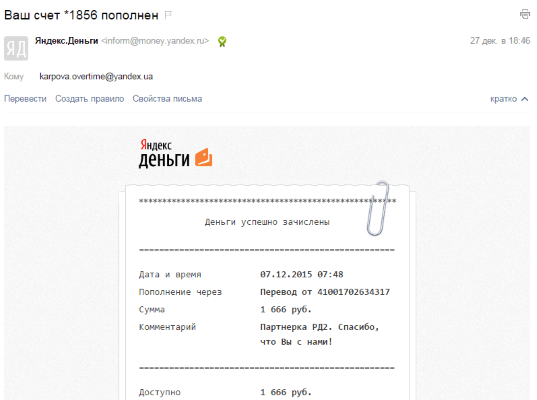 Хотите узнать как? Прочтите эту статью, чтобы узнать, как без проблем подтвердить номер телефона в США. Вы можете сделать это с помощью компьютера или телефона.
Хотите узнать как? Прочтите эту статью, чтобы узнать, как без проблем подтвердить номер телефона в США. Вы можете сделать это с помощью компьютера или телефона.
Поскольку вы имеете дело с деньгами, мы настоятельно рекомендуем вам не использовать методы проверки общедоступного номера телефона.
Для создания VCC в Яндексе рекомендуем использовать приложение text plus.
Создадим виртуальную кредитную карту VCC в Яндекс.
На первом этапе вам нужно создать номер телефона в США, чтобы подтвердить свою личность. Прочтите эту статью, чтобы узнать больше. Использовать приложение Text Plus очень просто. Настройка займет всего несколько секунд. И это совершенно бесплатно!
КАК ПОЛУЧИТЬ БЕСПЛАТНЫЙ ТЕЛЕФОН В США
Шаг 2 — Создание Яндекс-паспорта
Сначала зайдите на Yandex.com. Яндекс — это поисковая система, похожая на Google. В правом верхнем углу сайта Яндекса вы увидите кнопку входа в систему.Нажмите здесь. Теперь вы увидите следующий экран.
Экран входа в Яндекс.Нажмите кнопку регистрации, чтобы создать новую учетную запись для паспорта Яндекса. Теперь вы увидите следующую форму. Вы должны указать свое полное имя, пароль и номер телефона для подтверждения, чтобы продолжить.
Имя пользователя и пароль?
Для создания учетной записи на Яндексе необходимо уникальное имя пользователя. Когда вы указываете свое имя и фамилию, Яндекс автоматически генерирует набор имен пользователей. Вы можете выбрать один из них или попробовать собственное имя пользователя.Если он доступен, вы увидите галочку зеленого цвета. Если ваше имя пользователя недоступно, вы должны попробовать другое имя пользователя.
Поскольку вы создаете учетную запись на Яндексе для перевода денег, всегда создавайте надежный пароль. В противном случае хакеры могут попытаться получить доступ к вашей учетной записи, используя методы атаки, такие как атаки по словарю. Поэтому не используйте слово из словаря в качестве пароля.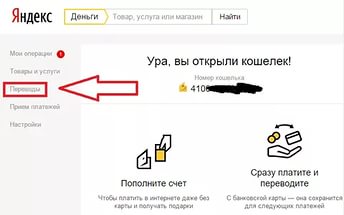
Для создания VCC в Яндексе вам необходимо ввести пароль, состоящий из прописных и строчных букв и цифр.
Шаг 3. Подтверждение номера телефона
Войдите в свое приложение «Текст плюс» и запишите предоставленный вам уникальный номер телефона в США. Укажите этот номер в формате +1 (остальная часть номера) в разделе номеров мобильных телефонов. Затем нажмите «Продолжить».
Теперь вы получите текстовое сообщение плюс приложение с кодом подтверждения. Введите код и нажмите «Подтвердить», чтобы продолжить.
Экран Яндекс.регистрацииТеперь вы увидите панель Яндекс паспорта. Прокрутите вниз и найдите свой адрес электронной почты на Яндексе.Скопируйте его в буфер обмена, и вы закончите создание паспорта Яндекса. Теперь давайте посмотрим, как создать аккаунт Яндекс деньги для создания VCC в Яндекс.
Шаг 4. Создайте аккаунт Яндекс Деньги
Зайдите на сайт Яндекс. деньги. Теперь вы увидите следующий экран.
Нажмите на кнопку «Создать кошелек», чтобы создать свой Яндекс-кошелек.
Во-первых, вы должны указать номер телефона в США, который вы использовали для создания электронной почты на Яндексе. Теперь снова проверьте свое приложение «Текст плюс».Введите код подтверждения и нажмите кнопку «Далее», чтобы продолжить.
Теперь вам нужно создать надежный пароль для вашего кошелька YooMoney. Помните, что пароль должен содержать не менее 8 символов, включая цифры, а также прописные и строчные буквы.
Запишите пароль в надежном месте, чтобы не потерять его в будущем. Теперь снова введите пароль и нажмите кнопку «Готово». Кнопка «Готово» становится доступной только в том случае, если оба введенных вами пароля совпадают.
Молодец !! Теперь ваш кошелек YooMoney готов. Вы всего на шаг позади.
Шаг 5 — Как создать VCC в Яндекс кошельке
Войдите в свой аккаунт YooMoney. Вверху панели управления вы увидите кнопку «Банковские карты». Нажмите на нее, чтобы создать VCC в Яндекс. Теперь вы увидите доступные варианты. Вы можете заказать физическую кредитную карту, которая будет стоить вам немного денег. Или вы можете купить виртуальную карту Яндекс деньги . Нажмите на виртуальную карту Яндекс деньги, чтобы создать VCC в Яндекс.
Теперь вы увидите доступные варианты. Вы можете заказать физическую кредитную карту, которая будет стоить вам немного денег. Или вы можете купить виртуальную карту Яндекс деньги . Нажмите на виртуальную карту Яндекс деньги, чтобы создать VCC в Яндекс.
Нажмите кнопку получения виртуальной карты. Теперь сайт Яндекса спросит, какой тип VCC вам нужен. У вас есть два варианта.
- Бесплатная виртуальная кредитная карта Visa
- Бесплатная виртуальная кредитная карта Mastercard
Обе карты имеют одинаковые возможности и цены. Однако карта Visa не позволяет использовать мультивалютную услугу.
Выберите тип карты и нажмите кнопку «Далее», чтобы продолжить.
Заключительный шаг
Теперь снова возьмите свое приложение text plus.Вы можете найти номер карты в своем кошельке. Но срок действия и CVC отправляются на ваш текстовый номер плюс мобильный номер приложения.
Запишите дату истечения срока действия и CVC-код в надежном месте. Для совершения онлайн-платежей вам понадобится дата истечения срока действия номера карты и CVC-код.
Зачем нужно создавать виртуальную кредитную карту Яндекс?
Яндекс позволяет осуществлять платежи на нескольких платформах, таких как,
- Apple Pay
- Google Pay
- Приложение для оплаты смартфонов Mi
- Samsung Pay
- PayPal
- Еще много всего
Преимущества наличия VCC
A виртуальная кредитная карта имеет больше преимуществ по сравнению с физической кредитной картой.
- Вы можете определить срок действия вашего VCC.
- Плата за обслуживание карты не требуется. Просто оплатите транзакции.
- Он защищает вашу личную информацию и фактические банковские реквизиты. В случае взлома вы теряете только ту сумму, которую пополняете на VCC.
- VCC принимается во всем мире. — Вы можете заплатить в любом месте, где принимаются карты Visa или MasterCard.

- Имейте столько карт, сколько хотите.
Виртуальная карта Яндекс деньги PayPal
Если вам нужно создать несколько учетных записей PayPal, вы можете использовать один кошелек YooMoney для создания любого количества виртуальных кредитных карт.Используя одну физическую кредитную карту, вы можете создать несколько VCC и использовать одну физическую карту одновременно.
Яндекс.Деньги
Общая информация
Метод оплаты Яндекс.Деньги предоставляет возможность совершать покупки COF двух типов: OneClick и обычные платежи. Для получения дополнительной информации о покупках COF см. Покупки с учетными данными в файле (COF).
COF регистрация покупки
Чтобы зарегистрировать покупку COF с помощью Gate, продавец должен отправить запрос на покупку со всеми необходимыми параметрами, подписью и повторяющимся параметром регистрации покупки COF.register: true на URL-адрес ECommPay и получите обратный вызов с результатом платежа от платежной платформы. Для регистрации регулярного платежа запрос также должен содержать информацию о частоте, сумме, датах начала и окончания регулярных платежей.
В обратном вызове регистрации покупки COF вы получаете его идентификатор, который вы можете использовать для выполнения платежей OneClick, а также для обновления, изменения условий или отмены регулярных платежей.
Для получения дополнительной информации об обработке покупок с помощью Gate см. Покупка с помощью Gate.
Выполнение закупки COF
После регистрации платежа клиенты могут инициировать платеж OneClick, либо средства будут списаны автоматически в соответствии с указанными условиями регулярного платежа.
Обновление условий выполнения регулярных платежей
В любой момент вы можете изменить условия регулярных платежей, например, изменить время исполнения, дату истечения срока или сумму списания. При изменении условий фактического снятия средств со счета клиента не происходит.
При изменении условий фактического снятия средств со счета клиента не происходит.
Отмена выполнения регулярных платежей
До истечения срока выполнения регулярных платежей вы можете отменить его.
В следующих разделах более подробно рассматриваются форматы и параметры запросов для использования в методе оплаты Яндекс.Деньги, а также информация о формате обратных вызовов с результатами платежа.Общую информацию о работе с API смотрите в разделе Описание API.
Формат запросов
При совершении покупок наложенным платежом методом Яндекс.Деньги необходимо учитывать несколько моментов:- Вы можете совершать покупки наложенным платежом, отправив следующие запросы с помощью метода POST (HTTP):
Укажите код способа оплаты — Яндекс.Деньги в поле {способ оплаты} адреса.
- В заявке должны быть указаны следующие объекты и параметры:
- Общий объект — общая информация о покупке:
- project_id — идентификатор проекта
- payment_id — уникальный идентификатор выплаты
- подпись — подпись, созданная после того, как вы укажете все необходимые параметры.Дополнительные сведения о создании подписи см. В разделе Создание и проверка подписи .
- Объект customer — информация о клиенте:
- id — идентификатор клиента в рамках торгового проекта
- ip_address — IP-адрес клиента
- account_save — необязательный параметр, указывающий, нужно ли сохранять данные кошелька клиента для платежей OneClick, выполняющих
- Оплата объекта — информация о покупке:
- сумма — сумма покупки
- валюта — покупка валюты в формате ISO-4217 alpha-3
- Объект повторяющийся — информация о покупке наложенным платежом:
- реестр — регистрация платежа как обычного платежа
- id — зарегистрированный идентификатор регулярного платежа
- saved_account_id — идентификатор кошелька покупателя, сохраненного в платежной платформе для совершения платежа OneClick, подробнее см.
 В разделе Сохранение платежных данных
В разделе Сохранение платежных данных - start_date — дата начала регулярных платежей в формате
ДД-ММ-ГГГГ(должно быть как минимум на один день позже даты регистрации) - expiry_year — регулярные платежи в конце года
- expiry_month — регулярные платежи заканчиваются в месяце
- expiry_day — день окончания регулярных платежей
- сумма — сумма списания
- период — период выполнения регулярного платежа
- interval — интервал выполнения регулярных платежей
- время — время выполнения обычного платежа в формате
чч: мм: сс (UTC0)
Обязательные параметры в повторяющемся объекте зависят от типа запроса.Для получения дополнительной информации см. Спецификацию API.
- Общий объект — общая информация о покупке:
- При необходимости вы также можете добавить любые другие дополнительные параметры, которые поддерживает Gate.
Правильный запрос на регистрацию покупки COF через метод Яндекс.Деньги должен включать идентификаторы проекта и платежа, данные клиента, подпись, валюту и сумму покупки, а также параметр регистрации и условия регулярных платежей, как показано в следующий пример:
Рисунок: Пример запроса на регистрацию платежа OneClick
{
"Общее": {
"project_id": 238,
"payment_id": "TEST_15427007172789",
"подпись": "DH0v2pZnkK9hwytQ6 / ZtDSQh + wwx / OqrWdbltzO5GMSkzd0Iq6lM2v8rmWQV4sbP + 4A ==",
},
"клиент": {
«ip_адрес»: «87.245.207.226 ",
"id": "123",
"account_save": правда
},
"оплата": {
«количество»: 1000,
«валюта»: «рубли»
},
"повторяющийся": {
"регистр": правда
}
} Рисунок: Пример запроса на регистрацию регулярного платежа
{
"Общее": {
"project_id": 238,
"payment_id": "TEST_15427007172789",
"подпись": "DH0v2pZnkK9hwytQ6 / ZtDSQh + wwx / OqrWdbltzO5GMSkzd0Iq6lM2v8rmWQV4sbP + 4A ==",
},
"клиент": {
«ip_адрес»: «87. 245.207.226 "
},
"оплата": {
«количество»: 1000,
«валюта»: «рубли»
},
"повторяющийся": {
"регистр": правда,
«количество»: 1000,
«интервал»: 1,
"цикл": "неделя",
"start_date": "21-11-2018",
«expiry_year»: 2025 г.,
"expiry_month": 11,
«expiry_day»: 25
}
}
245.207.226 "
},
"оплата": {
«количество»: 1000,
«валюта»: «рубли»
},
"повторяющийся": {
"регистр": правда,
«количество»: 1000,
«интервал»: 1,
"цикл": "неделя",
"start_date": "21-11-2018",
«expiry_year»: 2025 г.,
"expiry_month": 11,
«expiry_day»: 25
}
} Правильный запрос на выполнение платежа OneClick через метод Яндекс.Деньги должен включать идентификаторы проекта и платежа, IP-адрес клиента, подпись, валюту и сумму покупки, а также идентификатор сохраненного аккаунта клиента, как показано в следующем примере:Рис.: Пример запроса на выполнение платежа OneClick
{
"Общее": {
"project_id": 238,
"payment_id": "TEST_15427007172789",
"подпись": "DH0v2pZnkK9hwytQ6 / ZtDSQh + wwx / OqrWdbltzO5GMSkzd0Iq6lM2v8rmWQV4sbP + 4A ==",
},
"клиент": {
«ip_адрес»: «87.245.207.226 ",
"id": "customer123"
},
"оплата": {
«количество»: 1000,
«валюта»: «рубли»
},
"saved_account_id": "9657893243"
} В правильном запросе на обновление регулярных условий оплаты через метод Яндекс.Деньги должны быть указаны идентификаторы проекта и платежа, IP-адрес клиента, подпись, валюта и сумма покупки, а также идентификатор покупки и параметры условий COF, как показано ниже. пример:Рисунок: Пример запроса на обновление условий регулярного платежа
{
"Общее": {
"project_id": 238,
"payment_id": "TEST_15427007172789",
"подпись": "DH0v2pZnkK9hwytQ6 / ZtDSQh + wwx / OqrWdbltzO5GMSkzd0Iq6lM2v8rmWQV4sbP + 4A ==",
},
"клиент": {
«ip_адрес»: «87.245.207.226 "
},
"оплата": {
«количество»: 1000,
«валюта»: «рубли»
},
"повторяющийся": {
"id": 1234567890
}
} Правильный запрос на отмену регулярного платежа через метод Яндекс.Деньги должен включать идентификаторы проекта и платежа, IP-адрес клиента, подпись, валюту и сумму покупки, а также идентификатор покупки COF, как показано в следующем примере:Рисунок : Пример запроса на отмену обычного платежа
{
"Общее": {
"project_id": 238,
"payment_id": "TEST_15427007172789",
"подпись": "DH0v2pZnkK9hwytQ6 / ZtDSQh + wwx / OqrWdbltzO5GMSkzd0Iq6lM2v8rmWQV4sbP + 4A ==",
},
"клиент": {
«ip_адрес»: «87. 245.207.226 "
},
"оплата": {
«количество»: 1000,
«валюта»: «рубли»
},
"повторяющийся": {
"id": 1234567890
}
}
245.207.226 "
},
"оплата": {
«количество»: 1000,
«валюта»: «рубли»
},
"повторяющийся": {
"id": 1234567890
}
} Формат обратного звонка
Стандартный формат обратных вызовов используется для доставки результатов действий с покупками COF. Для получения дополнительной информации см. Обратные вызовы.
Ниже приведен пример обратного вызова с информацией о регистрации покупки COF для клиента в проекте 238 .
Рисунок: Пример успешной регистрации покупки COF
{
"project_id": 238,
"оплата": {
"id": "recurring_payment",
"тип": "покупка",
"status": "успех",
"date": "2018-11-20T08: 44: 46 + 0000",
"method": "yandexMoney",
"сумма": {
«количество»: 300,
«валюта»: «рубли»
},
"описание": "платеж"
},
"учетная запись": {
"номер": "customer @ mail.com "
},
"повторяющийся": {
«id»: 1000030038,
«валюта»: «рубли»,
"valid_thru": "-0001-11-30T00: 00: 00 + 0000"
},
"операция": {
«id»: 1000034,
"тип": "повторяющийся",
"status": "успех",
"date": "2018-11-20T08: 44: 46 + 0000",
"created_date": "2018-11-20T08: 44: 41 + 0000",
"request_id": "07fd7ade7cf010",
"sum_initial": {
«количество»: 300,
«валюта»: «рубли»
},
"sum_converted": {
«количество»: 300,
«валюта»: «рубли»
},
"provider": {
"id": 1063,
"payment_id": "2548950091",
"date": "2018-11-20T08: 44: 45 + 0000",
"код авторизации": ""
},
«код»: «0»,
"message": "Успех"
},
"подпись": "x2tsnvLCRXZMX8Kwyr9a8 + I3RipuPWUod5c89cDSQ6cRq / yx56uZb7MTMdDEEg4w =="
} Ниже приведен пример обратного вызова после регулярного обновления условий оплаты.
Рисунок: Пример регулярного обновления условий оплаты callback
{
"project_id": 238,
"оплата": {
"id": "SALE_ID",
"тип": "покупка",
"status": "успех",
"date": "2018-11-22T07: 05: 56 + 0000",
"method": "yandexMoney",
"сумма": {
«количество»: 100,
«валюта»: «рубли»
},
"description": "Покупка COF"
},
"повторяющийся": {
«id»: 1000034,
«валюта»: «рубли»,
"valid_thru": "2018-11-29T00: 00: 00 + 0000"
},
"операция": {
"id": 1972,
"тип": "повторное_обновление",
"status": "успех",
"date": "2018-11-22T07: 09: 18 + 0000",
"created_date": "2018-11-22T07: 09: 16 + 0000",
"request_id": "ab70b4f9643bb0b",
"sum_initial": {
"количество": 0,
"валюта": ""
},
"sum_converted": {
"количество": 0,
"валюта": ""
},
"provider": {
"id": 1063,
"payment_id": "",
"код авторизации": ""
},
«код»: «0»,
"message": "Успех"
},
"подпись": "dVpS1keJ0Bf0ofZSLhwJm3rr0Oh534I + 8lPJ42BRcAak + 1nLPlD9rkjcKYUEtgpsMA =="
} Ниже приведен пример обратного вызова после отмены обычного платежа.
Рисунок: Пример обратного вызова для отмены обычного платежа
{
"project_id": 238,
"оплата": {
"id": "SALE_ID",
"тип": "покупка",
"status": "успех",
"date": "2018-11-22T07: 05: 56 + 0000",
"method": "yandexMoney",
"сумма": {
«количество»: 100,
«валюта»: «рубли»
},
"description": "Покупка COF"
},
"повторяющийся": {
«id»: 1000034,
«валюта»: «рубли»,
"valid_thru": "2018-11-29T00: 00: 00 + 0000"
},
"операция": {
"id": 1973,
"тип": "повторение_отмена",
"status": "успех",
"date": "2018-11-22T07: 14: 51 + 0000",
"created_date": "2018-11-22T07: 14: 50 + 0000",
"request_id": "8d5ea1f970faaa76c4d10",
"sum_initial": {
"количество": 0,
"валюта": ""
},
"sum_converted": {
"количество": 0,
"валюта": ""
},
"provider": {
"id": 1063,
"payment_id": "",
"код авторизации": ""
},
«код»: «0»,
"message": "Успех"
},
"подпись": "QHS5h2BVZqHS39wlzC0pfgSZZAhZVA6ZLDnyP1JAWHM0irFE / Lt3dMTizyQsossGDUVMAQ =="
} Ниже приведен пример обратного вызова с информацией об отклоненной регистрации покупки COF.
Рисунок: Пример отклоненной регистрации покупки COF
{
"project_id": 238,
"оплата": {
"id": "123456",
"тип": "покупка",
"status": "отклонить",
"date": "2018-11-15T07: 17: 08 + 0000",
"method": "yandexMoney",
"сумма": {
«количество»: 200,
«валюта»: «рубли»
},
"description": "Покупка COF"
},
"ошибки": [
{
«код»: «2701»,
"message": "Код ошибки правил",
"описание": "фатальный: RULES_FAILED_CODE"
}
],
"повторяющийся": {
«id»: 100070,
«валюта»: «рубли»,
"valid_thru": "-0001-11-30T00: 00: 00 + 0000"
},
"операция": {
«id»: 10001868,
"тип": "повторяющийся",
"status": "отклонить",
"date": "2018-11-15T07: 17: 08 + 0000",
"created_date": "2018-11-15T07: 17: 08 + 0000",
"request_id": "e5ee540d420d6ccd",
"sum_initial": {
«количество»: 200,
«валюта»: «рубли»
},
"sum_converted": {
«количество»: 200,
«валюта»: «рубли»
},
"provider": {
"id": 1063,
"payment_id": ""
},
«код»: «2701»,
"message": "Код ошибки правил"
},
"подпись": "SgrlW4XHS8dJdGW3lDLacXdwe4L5Mvg3SjFEoViCg9k04OqTBaNimdWxwwXYGjCsFI5ig =="
} Связанные темы
Следующие темы могут быть полезны при осуществлении платежей через Gate:
Получите виртуальную кредитную карту и номер телефона в США БЕСПЛАТНО
Кошелек Яндекс Деньги = MasterCard
Виртуальный Яндекс.Денежная карта Настоящая банковская карта, но без физического носителя.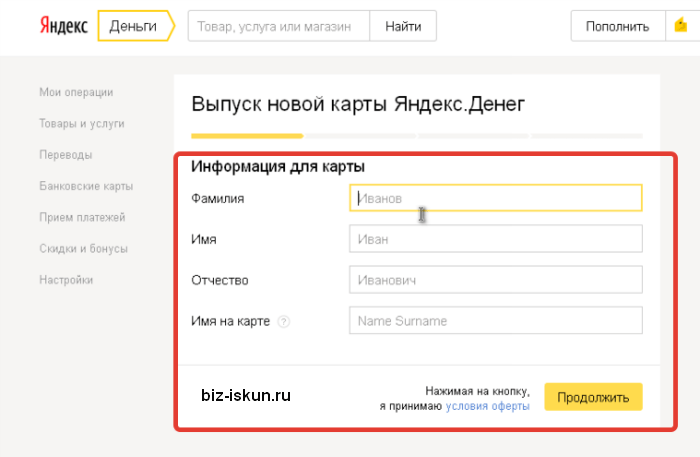 Он хранится на нашем сайте.
Он хранится на нашем сайте.
Теперь, когда пользователи открывают кошелек Яндекс.Деньги, они автоматически получают «виртуальную» карту MasterCard. Те, у кого уже есть кошелек, могут получить карту в настройках своего кошелька.
С помощью виртуальной карты пользователи могут без комиссии платить по всему миру в любых интернет-магазинах, которые принимают MasterCard. Для совершения платежа пользователь просто вводит данные своей виртуальной карты (как и любой другой карты), и сумма платежа списывается с ее Яндекс.Денежный счет. Аналогичным образом, если пользователь добавляет деньги на свой счет в магазине мобильной розничной торговли, платежном киоске, банкомате или любым другим способом, он может немедленно потратить их, используя свою виртуальную карту. Пользователи также имеют возможность получать прямые переводы с других банковских карт через номер своей виртуальной карты.
Платежи с виртуальных карт MasterCard Яндекс.Деньги защищены технологией 3-D Secure. Это означает, что для оплаты пользователю необходимо ввести одноразовый код. Банк отправляет код на номер телефона, связанный с аккаунтом пользователя.Каждая карта действительна до года. Однако пользователи могут аннулировать карты и выпустить новые в любое время бесплатно.
«Яндекс.Деньги — это уже не просто электронный кошелек. Мы — универсальный платежный сервис », — сказала Алла Савченко, директор по продуктам Яндекс.Деньги. «Первым шагом в этом направлении стала банковская карта Яндекс.Деньги, которая позволяет пользователям расплачиваться средствами со своего счета в офлайн-супермаркетах, ресторанах, заправочных станциях и так далее. Затем мы создали сервис «Местные платежи», который предлагает несколько способов оплаты, не требующих входа в учетную запись Яндекс.Денежный счет. А теперь мы представили виртуальные карты MasterCard, которые можно выпустить менее чем за минуту и, что самое главное, сразу же использовать ».
Яндекс.Деньги — крупнейший в России сервис электронных платежей, предлагающий простые, безопасные и надежные способы оплаты товаров и услуг в Интернете.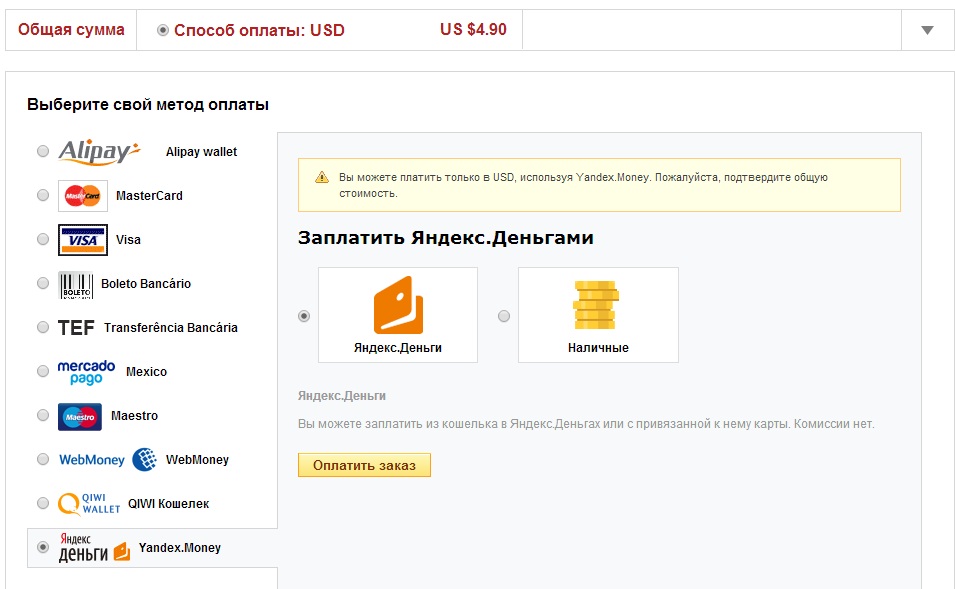 К концу 2013 года у сервиса было более 16 миллионов учетных записей, и ежедневно добавлялось более 10 000 новых учетных записей. На данный момент Яндекс.Деньги принимают более 50 000 интернет-магазинов и офлайн-магазинов. Компания была основана в 2002 году как дочерняя компания Яндекса.На сегодняшний день Яндекс владеет 25% долей (плюс один рубль) в капитале Яндекс.Деньги, а 75% доли (минус один рубль) принадлежит Сбербанку России.
К концу 2013 года у сервиса было более 16 миллионов учетных записей, и ежедневно добавлялось более 10 000 новых учетных записей. На данный момент Яндекс.Деньги принимают более 50 000 интернет-магазинов и офлайн-магазинов. Компания была основана в 2002 году как дочерняя компания Яндекса.На сегодняшний день Яндекс владеет 25% долей (плюс один рубль) в капитале Яндекс.Деньги, а 75% доли (минус один рубль) принадлежит Сбербанку России.
1. Перейдите в TextNow и зарегистрируйтесь, чтобы получить БЕСПЛАТНЫЙ номер в США:
2. Теперь зайдите в Яндекс и создайте аккаунт:
3. Затем зайдите в Яндекс Деньги и авторизуйтесь, указав свои данные яндекс почты:
4. И, наконец, иди сюда и получи свою кредитную карту БЕСПЛАТНО!
Вы можете проверить валидатор номера кредитной карты здесь:
ПРЕДНАЗНАЧЕН
WWW.FREE-SOFTWARE-LICENSE.COM
брокеров Яндекс Деньги 2021 | Брокеры, принимающие Яндекс Деньги
Яндекс Деньги — это система онлайн-платежей, базирующаяся в России. Использование сервиса похоже на использование любого другого электронного кошелька, такого как PayPal, за исключением того, что Яндекс Деньги также предлагает виртуальные кредитные карты (VCC), карты предоплаты и пластиковые карты Mastercard, а также дополнительные вознаграждения за вход и услуги.
Если вы хотите узнать больше о торговле с Яндекс Деньгами из Великобритании или за ее пределами, мы рассмотрим процесс проверки и идентификации, комиссии и время обработки, а также то, насколько безопасно вносить или снимать средства.
Яндекс Деньги Брокеры в России
XM. com Предлагает широкий выбор типов счетов и низкий минимальный депозит для трейдеров всех уровней. С более чем 1000 рынков и низкими спредами они предлагают отличный сервис.
com Предлагает широкий выбор типов счетов и низкий минимальный депозит для трейдеров всех уровней. С более чем 1000 рынков и низкими спредами они предлагают отличный сервис.
XM.com Предлагает широкий выбор типов счетов и низкий минимальный депозит для трейдеров всех уровней. С более чем 1000 рынков и низкими спредами они предлагают отличный сервис.
Торгуйте на Forex со спредами 0,0 пункта с ведущим в мире брокером True ECN Forex — IC Markets.
Торгуйте на Forex со спредами 0,0 пункта с ведущим в мире брокером True ECN Forex — IC Markets.
FXTM — ведущий брокер форекс и CFD. Предлагая огромный выбор рынков и 6 типов счетов, они подходят для трейдеров всех уровней.
FXTM — ведущий брокер форекс и CFD. Предлагая огромный выбор рынков и 6 типов счетов, они подходят для трейдеров всех уровней.
eToro — это мультиактивная платформа, которая предлагает как инвестирование в акции и криптоактивы, так и торговлю CFD.67% счетов розничных инвесторов теряют деньги при торговле CFD с этим поставщиком. Вам следует подумать, можете ли вы позволить себе рискнуть потерять свои деньги.
eToro — это мультиактивная платформа, которая предлагает как инвестирование в акции и криптоактивы, так и торговлю CFD.
67% счетов розничных инвесторов теряют деньги при торговле CFD с этим поставщиком. Вам следует подумать, можете ли вы позволить себе рискнуть потерять свои деньги.
Binary.com — признанные первооткрыватели бинарных опционов. Выбор продвинутого трейдера, Binary.com предлагает максимальную гибкость среди всех бинарных брокеров. Они также предлагают Forex и CFD через платформу MT5.
Двоичный.com являются признанными пионерами бинарных опционов. Выбор продвинутого трейдера, Binary.com предлагает максимальную гибкость среди всех бинарных брокеров. Они также предлагают Forex и CFD через платформу MT5.
RoboForex — это онлайн-брокер с несколькими активами, предлагающий мощных торговых помощников.
RoboForex — это онлайн-брокер с несколькими активами, предлагающий мощных торговых помощников.
FXOpen — это строго регулируемый брокер FX и CFD, предлагающий несколько торговых платформ.
FXOpen — это строго регулируемый брокер FX и CFD, предлагающий несколько торговых платформ.
NordFX предлагает торговлю на Форекс с отдельными счетами для каждого типа трейдера. Нулевые счета предлагают спред от 0 пунктов, в то время как Crypto предлагает оптимальную торговлю криптовалютой. Открыть счет всего от 10 долларов.
Нулевые счета предлагают спред от 0 пунктов, в то время как Crypto предлагает оптимальную торговлю криптовалютой. Открыть счет всего от 10 долларов.
NordFX предлагает торговлю на Форекс с отдельными счетами для каждого типа трейдера.Нулевые счета предлагают спред от 0 пунктов, в то время как Crypto предлагает оптимальную торговлю криптовалютой. Открыть счет всего от 10 долларов.
ExpertOption предлагает цифровую торговлю на Forex, криптовалютами, товарами, индексами и акциями. Эта торговля с высоким риском и высоким вознаграждением доступна только в определенных регионах.
ExpertOption предлагает цифровую торговлю на Forex, криптовалютами, товарами, индексами и акциями. Эта торговля с высоким риском и высоким вознаграждением доступна только в определенных регионах.
Just2Trade предлагает высокотехнологичную торговлю акциями и опционами по самым низким ценам в отрасли.
Just2Trade предлагает высокотехнологичную торговлю акциями и опционами по самым низким ценам в отрасли.
Показать всех брокеров ⇩
Яндекс Деньги Обзор
Яндекс Деньги — самая популярная платежная система в России, которой регулярно пользуются 44% населения страны. Компания была основана в 2002 году и первоначально находилась в совместной собственности крупнейшего банка России, Сбербанка, и ведущей поисковой системы страны, Яндекс.
Компания была основана в 2002 году и первоначально находилась в совместной собственности крупнейшего банка России, Сбербанка, и ведущей поисковой системы страны, Яндекс.
Яндекс Деньги пользуются популярностью как у частных лиц, так и у продавцов, предлагая платежные карты, электронный кошелек и кошелек, а также ряд интеграционных решений для владельцев бизнеса. Услуги предлагаются как через веб-сайт, так и через мобильное приложение, на котором размещено около 30 миллионов учетных записей пользователей.
Плюсы торговли с Яндекс Деньги
Дата основания
Яндекс Деньги используют миллионы клиентов и работают с крупными брендами, включая Nintendo, Xbox, Steam, Apple, Revolut и Western Union.Сервис также конкурирует с другими известными способами электронных платежей, включая WebMoney, Qiwi Wallet и WeChat Pay.
Пластиковые и виртуальные карты
В 2015 году Яндекс Деньги получили статус основного участника Mastercard и к 2016 году выпустили более 500 000 пластиковых карт и 11 миллионов виртуальных Mastercard. Трейдеры могут использовать карту Яндекс Деньги или одну из собственных карт, хранящихся в электронном кошельке.
Мобильная торговля
Мобильное приложение особенно полезно для трейдеров, которые хотят отслеживать свои депозиты, находясь в пути со своего кошелька.Вы можете загрузить приложение из App Store для устройств iOS и из Google Play для устройств Android (APK). Варианты предоплаченной или виртуальной карты Яндекс Деньги также можно загрузить в Apple Pay или Google Pay.
Мультивалютный сервис
При покупках за границей сервис позволяет пользователям открывать валютные счета в российских рублях (RUB) плюс 10 дополнительных валют, включая доллар США (USD), британские фунты (GBP) и евро (EUR). Платежный провайдер позволяет вам оставить валюту себе или обменять ее обратно на рубли при благоприятном обменном курсе.Обязательно уточните у своего брокера, какие валюты принимаются для онлайн-торговли.
Яндекс Деньги в биткойны (BTC) также возможны, если вы хотите забрать криптовалюты с фиатными валютами.
Предложения и награды
Клиентытакже пользуются скидками и предложениями кэшбэка в определенных магазинах, а также подарочными картами и промокодами. Вы можете найти подробную информацию о текущих или ограниченных по времени сделках на веб-сайте поставщика платежных услуг.
Минусы торговли с Яндекс Деньги
Процесс регистрации
Вам необходимо зарегистрироваться в Яндекс Деньги и подтвердить свою личность с помощью паспорта.Трейдерам также следует иметь в виду, что если они регистрируются из-за пределов России, процесс идентификации занимает не менее 7 рабочих дней после того, как вы переведете, нотариально заверите и отправите копию своего паспорта в Россию.
Структура статуса электронного кошелька
После регистрации учетной записи вам автоматически будет присвоен статус Анонимный. Это позволяет пользователям совершать платежи только на сумму до 15000 рублей (около 150 фунтов стерлингов) и снимать средства до 5000 рублей (около 50 фунтов стерлингов), что может быть неподходящим для опытных трейдеров.В таком случае требуется отдельный процесс регистрации и идентификации, чтобы перейти в один из двух других статусов (статус «Проверено» или «Идентифицирован»).
Страны с ограниченной поддержкой
Яндекс Деньги по умолчанию поддерживает страны СНГ, включая Армению, Беларусь, Грузию, Латвию, Молдову и Украину. Однако некоторые продавцы могут запросить прием клиентов, использующих иностранную карту, в том числе в Великобритании, Франции, Болгарии, Малайзии, Филиппинах, Турции, Индии, Нигерии, Мексике и Израиле.Вам нужно будет уточнить у своего брокера, поддерживаются ли Яндекс Деньги в вашей юрисдикции.
Обратите внимание, иностранцы в США и Канаде не могут использовать платежную систему.
Комиссии
Яндекс Деньги может взимать комиссии за конвертацию валюты, вывод средств и внутренние переводы в дополнение к комиссиям, взимаемым вашим брокером. Вы можете найти подробную информацию о них на соответствующих веб-сайтах или связавшись со службой поддержки по электронной почте.
Вы можете найти подробную информацию о них на соответствующих веб-сайтах или связавшись со службой поддержки по электронной почте.
Скорость
Платежи Яндекс Деньги обрабатываются немедленно, но время обработки может варьироваться в зависимости от вашего брокера.Депозиты на ArgusFX, например, появятся на вашем торговом счете в течение 1 часа. BCS Forex, с другой стороны, предлагает мгновенные депозиты и снятие средств.
Безопасность
Трейдеры должны чувствовать себя в безопасности, делая депозиты с помощью этой услуги. Яндекс Деньги использует протокол HTTPS, который шифрует платежные реквизиты, а также ежегодно проверяется на соответствие стандартам безопасности Visa и Mastercard. Учетные записи Яндекса также допускают двухфакторную аутентификацию (2FA), то есть пользователи могут добавить две формы цифровой проверки на этапе входа в систему.
Депозиты и снятие
После того, как вы открыли счет на Яндексе, сделать депозит или снять деньги с вашей торговой платформы очень просто.
После того, как вы выберете Яндекс в своей клиентской области, вы будете перенаправлены на портал Яндекс Деньги, где сможете выбрать способ оплаты (например, с привязанной карты), а затем подтвердить транзакцию своим паролем.
Обратите внимание, что ограничения на финансирование могут применяться и могут варьироваться от брокера к брокеру. RoboForex, например, имеет максимальную сумму вывода 15 000 рублей, тогда как FXOpen не имеет максимального лимита.
Комиссии
Регистрация аккаунта и открытие кошелька на Яндекс Деньги бесплатны. Виртуальные карты также бесплатны, но могут взиматься некоторые комиссии за снятие наличных или перевод.
Некоторые брокеры могут также взимать плату за собственные услуги за использование Яндекс Деньги. Например, BCS Forex взимает 0% с депозита и 3,5% с вывода.
Яндекс Деньги — хороший выбор для трейдеров?
Яндекс Деньги идеально подходят для трейдеров, которым нужен удобный электронный кошелек для пополнения счета онлайн. Клиенты могут выбрать виртуальную карту Яндекса или просто загрузить свои собственные кредитные или дебетовые карты в кошелек, что обеспечивает максимальную гибкость. Трейдеры также получают мгновенные депозиты и отсутствие комиссий у некоторых брокеров.
Клиенты могут выбрать виртуальную карту Яндекса или просто загрузить свои собственные кредитные или дебетовые карты в кошелек, что обеспечивает максимальную гибкость. Трейдеры также получают мгновенные депозиты и отсутствие комиссий у некоторых брокеров.
Однако существует длительный процесс регистрации и идентификации трейдеров, проживающих за пределами России, которые хотят зарегистрироваться. Если это мешает сделке, существует множество альтернативных способов оплаты, включая, например, PayPal, Neteller или WebMoney.
FAQ
Что такое Яндекс Деньги?
Яндекс Деньги — популярный в России сервис онлайн-платежей и электронный кошелек, который также выпускает пластиковые и виртуальные карты.Услуга доступна через веб-сайт или мобильное приложение.
Как создать аккаунт в Яндекс Деньгах?
Чтобы создать учетную запись и получить карту, зайдите на сайт и выберите русский или английский в качестве языка регистрации. Вам нужно будет войти в систему, используя существующую учетную запись Яндекс Почты или страницу в социальной сети. Затем процесс проверки потребует ваш номер телефона, чтобы активировать код.Вам также необходимо будет предоставить свои паспортные данные, чтобы подтвердить свою личность.
Как использовать Яндекс Деньги?
Чтобы внести или вывести средства на свой торговый счет и с него, выберите Яндекс Деньги в разделе пополнения и следуйте инструкциям на экране, чтобы войти в свой кошелек. Выберите, где снять деньги: с кошелька или привязанной карты. Для завершения транзакции может потребоваться пароль.
Как подтвердить свой счет в Яндекс Деньгах?
Процесс проверки зависит от того, где вы проживаете. Вы можете обратиться в Яндекс Деньги за помощью или воспользоваться ответами на часто задаваемые вопросы, но, как правило, для идентификации требуется заграничный или российский паспорт.
Вы можете обратиться в Яндекс Деньги за помощью или воспользоваться ответами на часто задаваемые вопросы, но, как правило, для идентификации требуется заграничный или российский паспорт.
Как работают Яндекс Деньги?
Яндекс Деньги позволяет хранить платежные карты в онлайн-кошельке или пополнять счет с помощью банковского перевода.Это означает, что способы оплаты централизованы в одном удобном месте при совершении покупок в Интернете, что избавляет от необходимости каждый раз заполнять платежную форму или вводить данные платежного адреса.
Законны ли Яндекс Деньги?
Да, Яндекс Деньги — это законная и устоявшаяся компания, базирующаяся в России и используемая миллионами потребителей.
Насколько безопасны Яндекс Деньги?
Да, Яндекс Деньги безопасно использовать в Интернете.Система использует стандартное шифрование для хранения ваших платежных реквизитов, а также двухфакторную аутентификацию при входе в систему.
Электронный кошелек Яндекс Деньги и онлайн-казино, которые принимают его
Яндекс Деньги — самый популярный платежный сервис в России, но в последнее время набирает обороты за пределами базы компании. Независимо от того, живете ли вы в России, ЕС или даже в США, электронный кошелек Яндекс Деньги может быстро стать вашим самым надежным другом в онлайн-мире.С его помощью вы можете оплачивать различные товары и услуги, а также быстро вносить депозиты в свои любимые онлайн-казино. Не волнуйтесь, как настоящий друг, он не задаст вам лишних назойливых вопросов.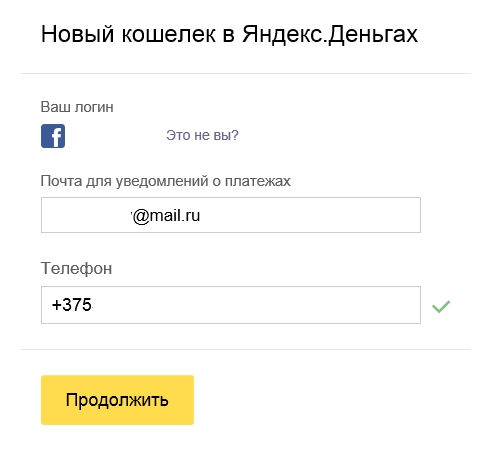 Удовлетворение и конфиденциальность гарантированы!
Удовлетворение и конфиденциальность гарантированы!
О Яндекс Деньги eWallet
Яндекс Деньги входит в состав корпорации «Яндекс» — крупнейшей технологической компании и поисковой системы во всей России. Платежный сервис был впервые представлен аудитории в 2013 году, когда Яндекс объединил усилия с крупнейшим российским банком Сбербанк для создания нового и конкурентоспособного электронного кошелька и платежного решения между предприятиями.
По данным глобального исследователя рынка TNS, Яндекс Деньги — самый популярный электронный кошелек в России с примерно 30 миллионами счетов и примерно 15 000 регистраций ежедневно. Служба используется для различных товаров и продуктов, от игровых — Steam, Nintendo, Xbox Store и многих других — до платежей Apple и, да, для всех видов депозитов и снятия средств в онлайн-казино. Возможности поистине безграничны, с Яндекс Деньгами .
Как создать учетную запись Яндекс Деньги
Чтобы создать учетную запись Яндекс Деньги, вам нужно выполнить несколько очень простых шагов, перейдя по этой ссылке.Вы всегда можете зарегистрироваться через множество социальных сетей, включая Facebook, Twitter и Google, или просто введите свою учетную запись на Яндексе, если она у вас есть. В любом случае вам также нужно будет ввести свой номер телефона , чтобы получить код подтверждения .
После того, как все настроено и сделано, вы будете перенаправлены на ваш аккаунт Яндекс Деньги. Сначала важно знать, что у вас будет просто базовая анонимная учетная запись со многими ограничениями — вы не можете принимать деньги от других пользователей или отправлять средства своим друзьям на Яндекс Деньгах.Чтобы получить доступ к этой функции, вам необходимо подтвердить свою учетную запись , отправив необходимые документы в российскую компанию (удостоверение личности / паспорт и подтверждение места жительства).
Онлайн-казино, которые принимают Яндекс Деньги
Поскольку это настолько популярное средство оплаты — один из трех россиян использует Яндекс Деньги в качестве электронного кошелька по умолчанию — для всех популярных веб-сайтов казино внедрение этого было лишь вопросом времени. широко используемый сервис.
широко используемый сервис.
Большинство, если не все крупные операторы казино теперь предоставляют своим пользователям возможность вносить депозит с помощью Яндекс Деньги, как они обычно поступают с другими аналогичными сервисами, такими как PayPal, Skrill или Neteller.
Нам не верите? Просто попробуйте сыграть в любимом казино, используя самый популярный электронный кошелек в России. Мы гарантируем, что вы найдете очень мало мест в нише интернет-гемблинга, в которых Яндекс Деньги не указаны как жизнеспособный и безопасный способ оплаты как для пополнения, так и для обналичивания. Следите за обновлениями и не забудьте добавить эту страницу в закладки для самых лучших онлайн-казино, которые принимают оплату Яндекс Деньги!
Яндекс Деньги Платежи
Депозиты
Процесс пополнения счета с помощью Яндекс Деньги очень прост, как и с любым другим крупным электронным кошельком.Все, что вам нужно, это выбрать Яндекс Деньги, нажать на кнопку «Пополнить» и ввести свои учетные данные. Еще один щелчок для подтверждения платежа, и теперь вы сможете сесть за любой стол казино по вашему выбору или играть в любые игровые автоматы на реальные деньги.
Перед тем, как это сделать, обязательно ознакомьтесь с требованиями онлайн-оператора при использовании электронного кошелька Яндекс Деньги. Некоторые попросят вас иметь подтвержденную учетную запись, что может быть непросто для всех, кто живет за пределами России. Удобнее всего отправить необходимые документы в офис Яндекса в Москве.Однако для россиян или тех, кто посещает Россию, процесс проверки занимает всего несколько минут в точках / офисах Юнистрим рядом с вами.
Также стоит упомянуть возможности пополнения вашего электронного кошелька Яндекс Деньги. Если вы русский, вы можете выбрать один из десятков способов пополнения своего счета. Тем не менее, у нерусских вариантов гораздо меньше возможностей. В то время как граждане Литвы, Латвии и Турции по-прежнему могут использовать пополнение кредитной карты — VISA или MasterCard, другие граждане ЕС и США могут добавлять средства либо путем банковского перевода, либо получать платеж через другого проверенного пользователя Яндекс Деньги.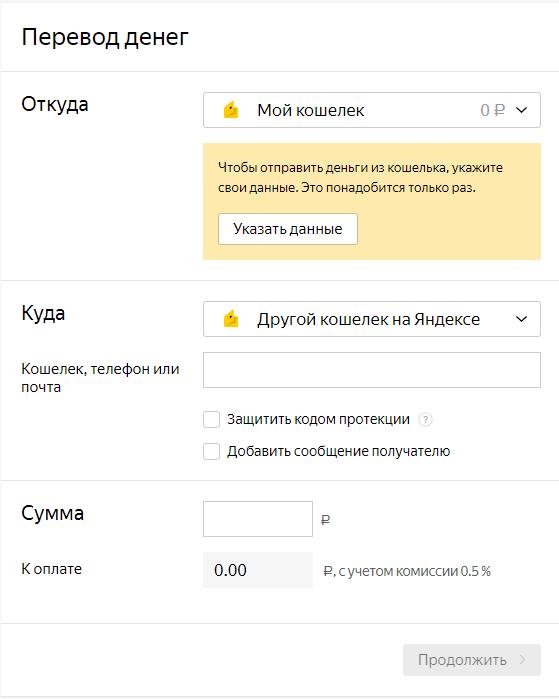
Обналичивание
Если вы делали депозит в Яндекс Деньги, то, скорее всего, вы сможете вывести свой выигрыш таким же способом, быстро, просто нажав пару кнопок. Процесс даже проще, чем депозит: нажмите кнопку «Снять / обналичить», выберите «Яндекс Деньги» и вуаля … деньги должны быть вашими и вы сможете их забрать в течение нескольких минут или часов, в зависимости от оператора казино.
Если вы находитесь в России, вы можете легко снять свои Яндекс Деньги за наличные в банкомате или перевести через Western Union или Unistream.За пределами России ваши возможности значительно сужаются, но вы все равно можете использовать физическую карту Яндекс Деньги, если вы ее заказали, независимо от страны или валюты.
Часто задаваемые вопросы (FAQ)
Если вы прочитали наше руководство о Яндекс Деньгах и все еще не нашли ответов на свои вопросы, просто прочтите раздел часто задаваемых вопросов ниже.
Насколько безопасны Яндекс Деньги?
Да, все учетные записи зашифрованы, как и весь обмен данными между платформой и вашим веб-браузером.Все пароли хранятся в зашифрованном виде, а транзакции по банковским картам соответствуют международным стандартам безопасности. Другими словами, Яндекс Деньги так же безопасны, как и любой другой крупный и популярный электронный кошелек или любой другой процессор онлайн-платежей.
Каковы лимиты и комиссии?
Для непроверенной учетной записи на баланс кошелька применяется ограничение в 15 000 рублей (или около 205 евро / 230 долларов США). Если вы полностью подтвердили свою учетную запись, вы можете иметь до 500 000 рублей в качестве средств (более 6 800 евро / 7 660 долларов США) и совершать разовый платеж до 250 000 рублей (3 412 евро / 2 830 долларов США).Могут применяться некоторые ограничения и дополнительные ограничения. Пожалуйста, проверьте страницу «Лимиты и комиссии» для получения дополнительной информации.
Что касается комиссий, то никаких дополнительных сборов за пополнение счета нет, только комиссия за снятие средств в размере 3%. Для отправки денег на другой счет взимается фиксированная комиссия 0,5%.
Для отправки денег на другой счет взимается фиксированная комиссия 0,5%.
Что такое виртуальная карта Яндекс Деньги?
Вы можете использовать виртуальную карту и расплачиваться Яндекс Деньгами на ходу, как и обычной кредитной картой. По сравнению с физической, виртуальная карта выдается за секунды и сразу же готова к использованию.Никаких дополнительных шагов для пополнения счета не требуется; виртуальная карта имеет общий баланс с вашим электронным кошельком. Щелкните здесь, чтобы получить дополнительную информацию о возможностях карты и комиссиях.
Могу ли я получить и настоящую карту?
Конечно, можно. Вы всегда можете заказать физическую карту MasterCard на сайте Яндекс Деньги. В качестве преимущества вы сможете обналичивать свои виртуальные средства в реальные наличные практически из любого банкомата по всему миру в любой валюте.
Есть ли у Яндекс Деньги программа лояльности?
Да, это так.Если вы используете карту Яндекс Деньги, вы мгновенно получите 5% кэшбэка по выбранным им категориям, тщательно выбранным каждый месяц, в качестве бонусных баллов. 1 бонусный балл равен 1 рублю. Более того, вы получаете кэшбэк в размере 1% за каждый онлайн-платеж, совершенный с помощью карты, до 2000 баллов в месяц.
Есть ли у Яндекс Деньги мобильное приложение?
Да, Яндекс Деньги являются мобильными, охватывают всех пользователей смартфонов, работающих под управлением Android или iOS. Дополнительную информацию о приложении можно найти в своем мобильном магазине.
Могу ли я перевести средства PayPal на Яндекс Деньги? Как насчет биткойнов на Яндекс Деньги?
Существуют различные способы пополнения кошелька Яндекс Деньги, особенно для россиян, однако перевод наличных PayPal на Яндекс Деньги не входит в их число. Также нет обмена биткойнами через электронный кошелек. Тем не менее, в сети есть множество обменников электронных денег, которые могут выполнить свою работу.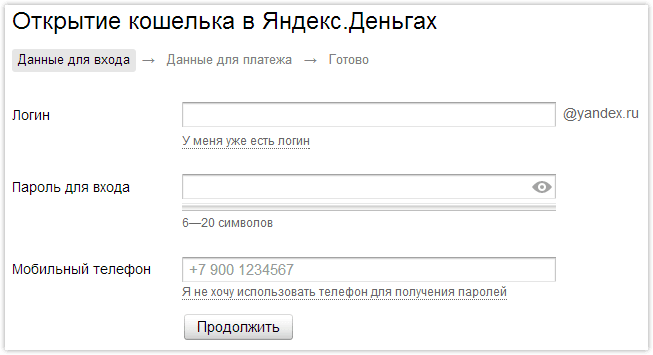 Один из самых популярных — bestchange.ru. Обязательно проверьте каждый из них, прежде чем пробовать их на практике; они обычно работают в серой зоне, и есть риск быть обманутым, если вы не обратите на них внимания.
Один из самых популярных — bestchange.ru. Обязательно проверьте каждый из них, прежде чем пробовать их на практике; они обычно работают в серой зоне, и есть риск быть обманутым, если вы не обратите на них внимания.
Резюме
Яндекс Деньги — это развивающийся электронный кошелек, который покорил Россию и все страны Содружества Независимых Государств. Захватит ли это и весь мир, угрожая крупным западным платежным сервисам, таким как PayPal или Skrill? Время покажет, но пока все выглядит многообещающе для российской компании.
Обязательно попробуйте и посмотрите, подходит ли он вам. Кто знает, вы можете просто влюбиться в него и довольно скоро использовать его в качестве платежного сервиса по умолчанию в Интернете.
Яндекс.Деньги — кошелек, карты, переводы и штрафы 5.24.1 Скачать APK для Android
Пополнить баланс мобильного телефона, проездной карты и игрового счета. Переведите деньги на карту мамы или в кошелек друга. Оплата интернета и коммунальных услуг. Используйте любые карты российских банков и кошельков Яндекс.Деньги. Получайте кэшбэк за онлайн и офлайн платежи из кошелька.
—————————
ВСЕ ФУНКЦИИ ПРИЛОЖЕНИЯ
Виртуальная карта с кэшбэком
Если ваш телефон поддерживает NFC, платите виртуальным Яндекс.Денежная карта и получите 5% кэшбэка в бонусных баллах на свой кошелек. Вы можете добавить его в Google Pay или оплатить прямо из приложения. Кэшбэк начисляется моментально за каждый платеж в категории месяца и каждый пятый платеж в других категориях (за некоторыми исключениями).
Аналитика расходов
Приложение классифицирует ваши расходы, поэтому вы всегда будете знать, куда уходят деньги.
Важнейшие платежи
— МТС, Билайн, Мегафон, Теле2 и др. Операторы,
— Интернет-услуги от разных провайдеров,
— Утилиты (в т.ч. оплата по QR-коду с квитанции),
— Steam, World of Tanks и др. игр,
— баланс ВКонтакте и Одноклассники,
— возврат кредита в любой банк России
Денежные переводы
— между Яндекс.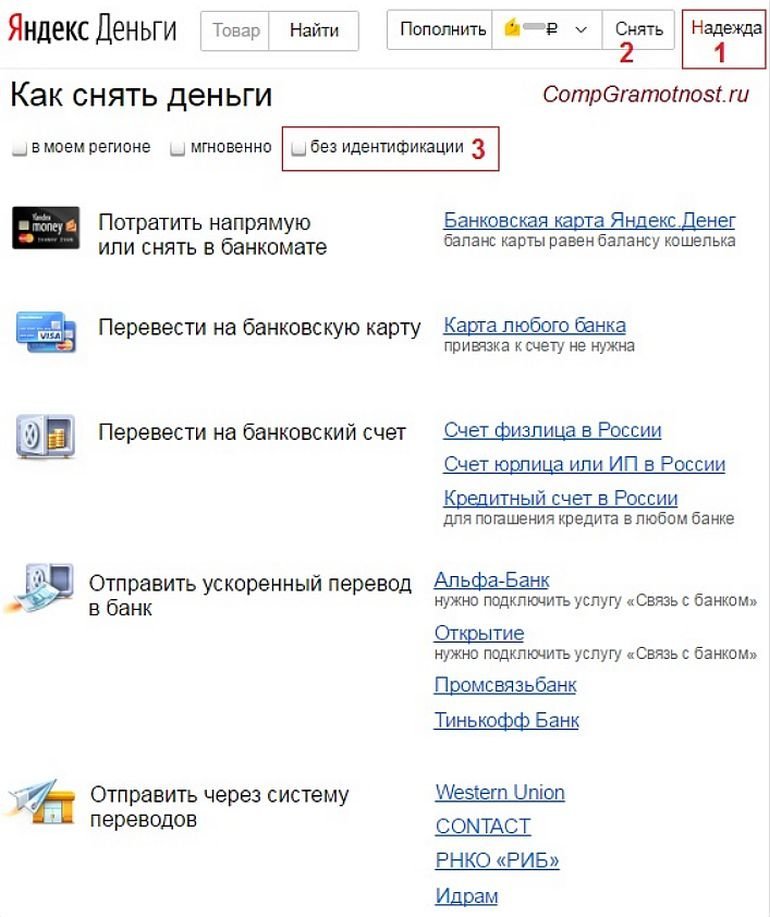


 В случае одобрения на телефон поступит СМС с кодом подтверждения. Его нужно будет ввести в форме заявки на сайте МФО. Этот шаг используется вместо подписи клиента и служит подтверждением согласия получить деньги. Если все этапы процедуру пройдены правильно, средства поступят вам на электронный кошелек в течение нескольких минут;
В случае одобрения на телефон поступит СМС с кодом подтверждения. Его нужно будет ввести в форме заявки на сайте МФО. Этот шаг используется вместо подписи клиента и служит подтверждением согласия получить деньги. Если все этапы процедуру пройдены правильно, средства поступят вам на электронный кошелек в течение нескольких минут; Скопировать идентификацию с другого вашего кошелька Я.Деньги
Скопировать идентификацию с другого вашего кошелька Я.Деньги Москва, а/я 57, ООО НКО «Яндекс.Деньги».
Москва, а/я 57, ООО НКО «Яндекс.Деньги».
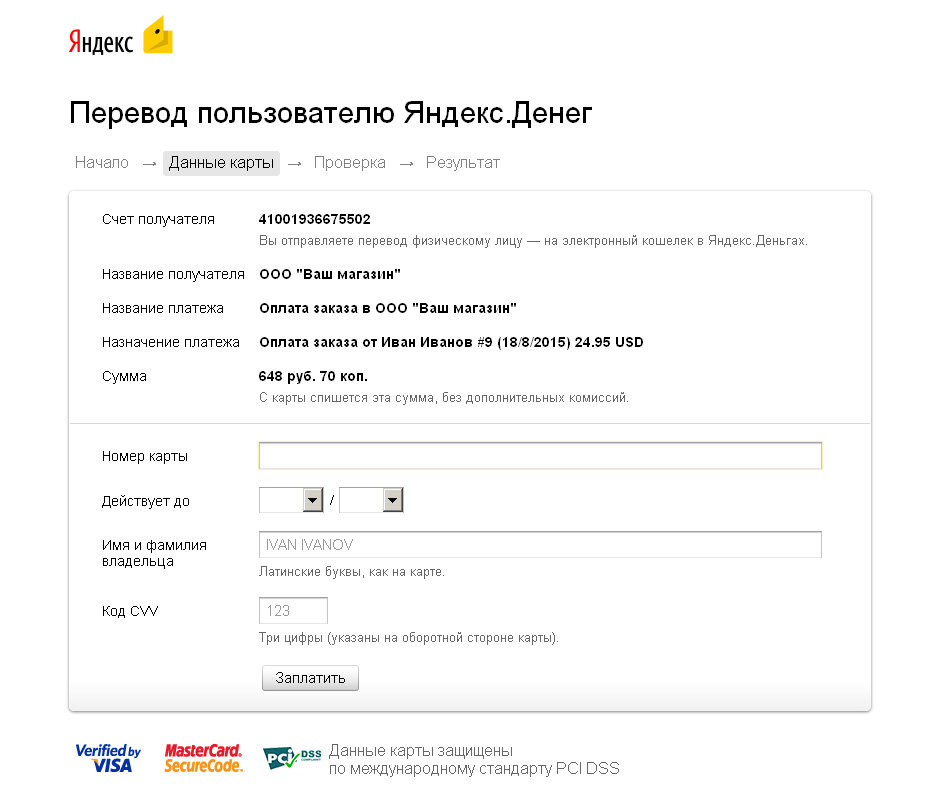 В разделе Сохранение платежных данных
В разделе Сохранение платежных данных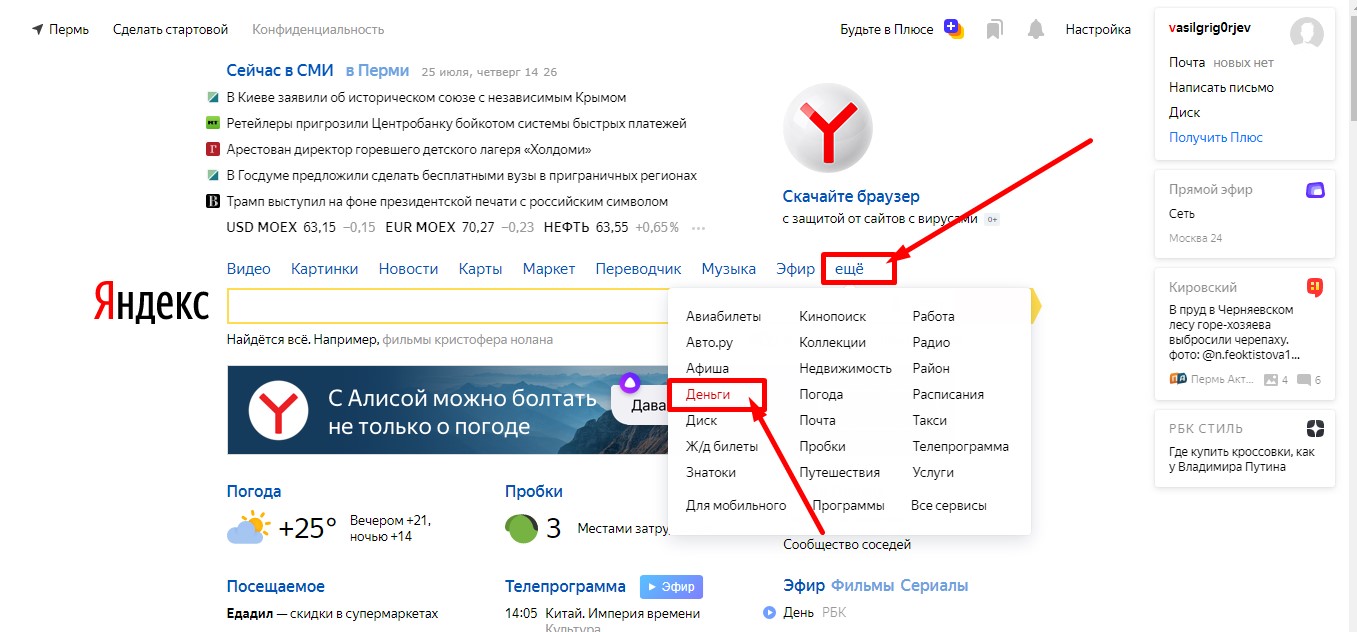 245.207.226 "
},
"оплата": {
«количество»: 1000,
«валюта»: «рубли»
},
"повторяющийся": {
"регистр": правда,
«количество»: 1000,
«интервал»: 1,
"цикл": "неделя",
"start_date": "21-11-2018",
«expiry_year»: 2025 г.,
"expiry_month": 11,
«expiry_day»: 25
}
}
245.207.226 "
},
"оплата": {
«количество»: 1000,
«валюта»: «рубли»
},
"повторяющийся": {
"регистр": правда,
«количество»: 1000,
«интервал»: 1,
"цикл": "неделя",
"start_date": "21-11-2018",
«expiry_year»: 2025 г.,
"expiry_month": 11,
«expiry_day»: 25
}
}  245.207.226 "
},
"оплата": {
«количество»: 1000,
«валюта»: «рубли»
},
"повторяющийся": {
"id": 1234567890
}
}
245.207.226 "
},
"оплата": {
«количество»: 1000,
«валюта»: «рубли»
},
"повторяющийся": {
"id": 1234567890
}
}